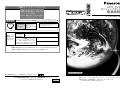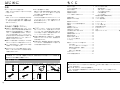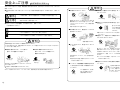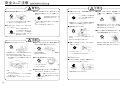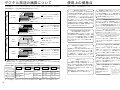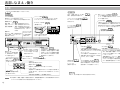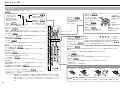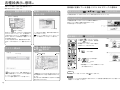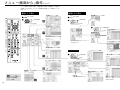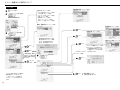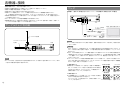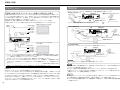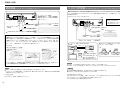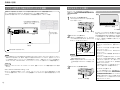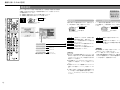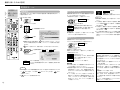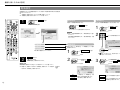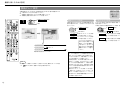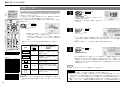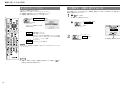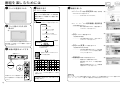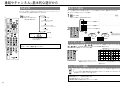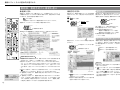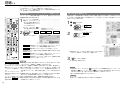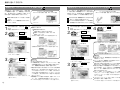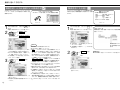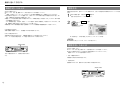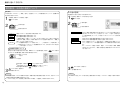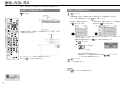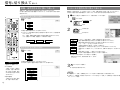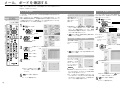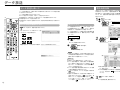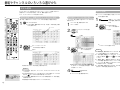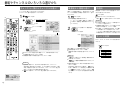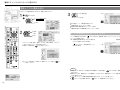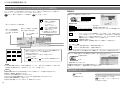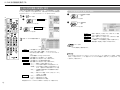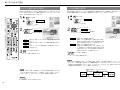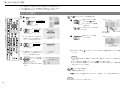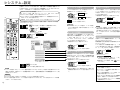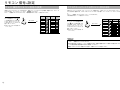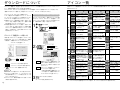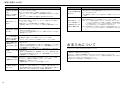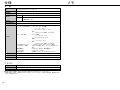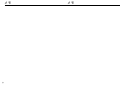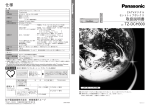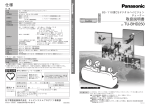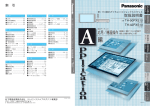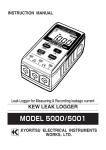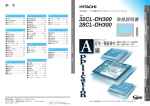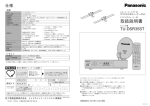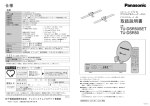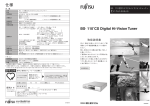Download 取扱説明書 - ケーブルテレビ (TOKAIケーブルネットワーク)
Transcript
CATV デジタル セットトップボックス 保証とアフターサービス 修理・お取り扱い・お手入れ 取扱説明書 などのご相談は… ご加入(契約)のケーブルテレビ局へ 品番 お申し付けください。 TZ-DCH250 セットトップボックスを長期ご使用になりますと、内部の 愛情点検 長年ご使用のセットトップボックスの点検を! 油煙、スス、ホコリ等の堆積によって故障する場合があります。 このような症状は ありませんか? ●異常な臭いや音がする。 ●水や異物が入った。 ▲ ●映像も音も出ない。 このような症状のときはすぐに電源プラグを抜い て、故障や事故の防止のため必ずご加入のケーブ ルテレビ局に点検をご相談ください。 ●電源コードにさけめやひび 割れがある。 ご加入(契約)日 ケーブルテレビ局 および お客様相談室 便利メモ されると便利です。 1 ( カードID(B-CASカード番号) 「インフォメーション」画面の「B-CASカー ド」、「ID表示」で確認できる「カードID」と 「本機のSTB-ID」の番号を記入してください。 問い合わせのときに必要な場合があります。 ( TZ-DCH250 ) − ID番号 おぼえのため、記入 品 番 年 月 日 ) STB-ID番号 *本機を使用できるのは、 ご加入(契約)されているケーブルテレビ局のエリア内のみです。 移動される場合は必ずご加入のケーブルテレビ局へご相談ください。 上手に使って上手に節電 ●この印刷物は環境にやさしい植物性大豆インクを使用しています。 松下電器産業株式会社 AVC社 映像事業グループ 〒567-0026 大阪府茨木市松下町1番1号 B0207-1092 TQBX0327-1 ■このたびはケーブルテレビ局にご加入くださいまして、まことにありがとうございました。 ■ご使用の前にこの取扱説明書をよくお読みのうえ、正しくお使いください。 そのあと大切に保存し、必要なときお読みください。 はじめに もくじ 特長 安全上のご注意 ・・・・・・・・・・・・・・・・・・・・・・・・・・・・・・・・・・4 デジタル放送の画質について ・・・・・・・・・・・・・・・・・・・・・・8 使用上の留意点 ・・・・・・・・・・・・・・・・・・・・・・・・・・・・・・・・・・9 各部のなまえと働き ・・・・・・・・・・・・・・・・・・・・・・・・・・・・10 各種絵表示の意味は ・・・・・・・・・・・・・・・・・・・・・・・・・・・・14 メニュー画面からの操作について ・・・・・・・・・・・・・・・・16 ● BS・110度CSデジタル放送に対応 ● 本機は、BSデジタル放送と110度CSデジタル放送 に対応しています。 ● D端子を装備 新聞のテレビ欄と同様の番組表を最大8日間まで表示 できます。また、チャンネル一覧やジャンル別に表 示する機能もあり簡単に選局できます。 ● 本機は、コンポーネントビデオ信号を出力するD端子 (D1/D2/D3/D4切り換え可能)を装備していま す。D端子付きの機器に接続すれば、高画質な映像を お楽しみいただけます。 EPG(電子番組ガイド)機能 i.LINK端子を装備 i.LINK対応の当社製D-VHSビデオデッキやハードデ ィスクビデオレコーダー(HDR)を接続すれば、録 画予約が簡単に行えます。また、本機のリモコンで 基本的な操作が行えます。 次の点にご留意ください。 ビーキャス ■ 本製品は、著作権保護技術を採用しており、マクロ ヴィジョン社及びその他の著作権利者が保有する米 国特許及びその他の知的財産権によって保護されて います。この著作権保護技術の使用は、マクロヴィ ジョン社の許可が必要で、また、マクロヴィジョン 社の特別な許可がない限り家庭用及びその他の一部 の鑑賞用の使用に制限されています。分解したり、 改造することも禁じられています。 ■ 国外でこの製品を使用して有料放送サービスを享受 することは、有料サービス契約上禁止されています。 ■ 万一、本機の不具合により、録画できなかった場合 の補償についてはご容赦ください。 ■ B-CAS カードはBS・110度CSデジタル放送を視 聴していただくために、お客様へ貸与された大切な カードです。なお、お客様の責任で破損、故障、紛 失などが発生した場合は、再発行費用が請求されま す。ケーブルテレビ局にご相談ください。 ■ 本機から電話回線を通じて通信を行うと、通話料金 無料のフリーダイヤルでないかぎり、電話料金はお 客様の負担になります。 ■ 本機はARIB(電波産業会)規格に基いた商品仕様に なっております。将来規格変更があった場合は、商 品仕様を変更する場合があります。 ■ あなたがビデオデッキなどで録画・録音したものは、 個人として楽しむなどのほかは、著作権法上権利者 に無断で使用できません。 この説明書に記載の画面イラストは、実際に表示される画面と異なる場合があります。チャ ンネル番号、チャンネル名、番組名などを含め、実際に表示される内容については本機に接 続されたテレビの画面でご確認ください。 各機器の接続 ・・・・・・・・・・・・・・・・・・・・・・・・・・・・・・・・・・20 番組を楽しむための設定 ・・・・・・・・・・・・・・・・・・・・・・・・28 番組を楽しむためには ・・・・・・・・・・・・・・・・・・・・・・・・・・42 番組やチャンネルの基本的な選びかた ・・・・・・・・・・・・44 視聴する ・・・・・・・・・・・・・・・・・・・・・・・・・・・・・・・・・・・・・・48 予約機能について ・・・・・・・・・・・・・・・・・・・・・・・・・・・・・・50 番組を選んで予約する ・・・・・・・・・・・・・・・・・・・・・・・・・・51 日時を指定して予約する ・・・・・・・・・・・・・・・・・・・・・・・・60 予約の確認、変更、取消しをする ・・・・・・・・・・・・・・・・62 予約の留意点 ・・・・・・・・・・・・・・・・・・・・・・・・・・・・・・・・・・64 視聴制限を解除したいとき ・・・・・・・・・・・・・・・・・・・・・・65 番組の内容を見る ・・・・・・・・・・・・・・・・・・・・・・・・・・・・・・66 信号を切り換えて楽しむ ・・・・・・・・・・・・・・・・・・・・・・・・68 メール、ボードを確認する ・・・・・・・・・・・・・・・・・・・・・・70 データ放送 ・・・・・・・・・・・・・・・・・・・・・・・・・・・・・・・・・・・・72 使いかたに合わせて設定 ・・・・・・・・・・・・・・・・・・・・・・・・86 選局対象の設定 ・・・・・・・・・・・・・・・・・・・・・・・・・・・・86 字幕、文字スーパーの設定 ・・・・・・・・・・・・・・・・・・87 デジタル音声出力の設定 ・・・・・・・・・・・・・・・・・・・・88 i.LINK待機の設定 ・・・・・・・・・・・・・・・・・・・・・・・・・・89 チャンネル設定 ・・・・・・・・・・・・・・・・・・・・・・・・・・・・90 暗証番号の登録と視聴制限の設定 ・・・・・・・・・・・・・・・・92 Irシステムの設定・・・・・・・・・・・・・・・・・・・・・・・・・・・・・・・94 リモコン信号の設定 ・・・・・・・・・・・・・・・・・・・・・・・・・・・・96 ダウンロードについて ・・・・・・・・・・・・・・・・・・・・・・・・・・98 アイコン一覧 ・・・・・・・・・・・・・・・・・・・・・・・・・・・・・・・・・・99 メッセージ表示一覧・・・・・・・・・・・・・・・・・・・・・・・・・・・100 修理を依頼される前に・・・・・・・・・・・・・・・・・・・・・・・・・101 お手入れについて・・・・・・・・・・・・・・・・・・・・・・・・・・・・・103 仕様・・・・・・・・・・・・・・・・・・・・・・・・・・・・・・・・・・・・・・・・・104 保証とアフターサービス ・・・・・・・・・・・・・・・・・・・・・裏表紙 番組やチャンネルのいろいろな選びかた ・・・・・・・・・・74 お好み選局 ・・・・・・・・・・・・・・・・・・・・・・・・・・・・・・・・74 チャンネル一覧からチャンネルを選ぶ ・・・・・・・・76 裏番組から番組を選ぶ・前選局 ・・・・・・・・・・・・・・77 サービス切換 ・・・・・・・・・・・・・・・・・・・・・・・・・・・・・・77 検索してから番組を選ぶ ・・・・・・・・・・・・・・・・・・・・78 i.LINKについて ・・・・・・・・・・・・・・・・・・・・・・・・・・・・・・・・80 i.LINK対応機器を操作する ・・・・・・・・・・・・・・・・・・・・・・81 付属品の確認を 商標等について □リモコン 2 □モジュラーケーブル □モジュラー分配器 (2分配用) □Irシステムケーブル (両面テープ付属) 1個(1.5m) 1個 1本(10m) 1個 □電源コード □映像・音声コード □リモコン用単4形乾電池 1本(1.7m) 1組(1.5m) 2個 ● i.LINKはIEEE1394-1995仕様およびその拡張仕様、 はi.LINKに準拠した製品についけられるロゴです。 i.LINK、 は商標です。 ● D-VHSは、日本ビクター株式会社の登録商標です。 なお、各社の商標および製品商標に対しては特に注記のない場合でも、これを十分尊重いたします。 ● CP-8 PATENT ご 使 用 ま え に 接 続 と 準 備 基 本 の 使 い か た 応 用 の 使 い か た こ だ わ り 設 定 そ の 他 3 安全上のご注意 必ずお守りください お使いになる人や他の人への危害、物的損害を未然に防止するため、必ずお守りいただきたいことを、次のように 説明しています。 ■ 表示内容を無視して誤った使い方をしたときに生じる危害や物的損害の程度を、次の表示で区分し、説明してい ます。 警告 この表示の欄は、「死亡または重傷を負うことが想定される危害の程度」です。 注意 この表示の欄は、「傷害を負うことが想定されるか、または物的損害の発生が 想定される危害・損害の程度」です。 ■ お守りいただきたい内容の種類を、次の絵表示で区分し、説明しています。 (下記は絵表示の一例です。) 警告 ■ 異物を入れないでください ■ ぬれた手で電源プラグの抜き差しは、し ないでください 禁止 ぬれ手禁止 通風孔やB-CASカード挿入口などから内部に金 属類や燃えやすいものなどを差し込んだり、落と し込んだりしないでください。火災・感電の原因 となります。 ● 感電の原因となります。 ■ 電源プラグは根元まで確実に差し込んで ください 差し込みが不完全 ですと感電や発熱 による火災の原因 となります。 特にお子様にはご注意ください。 この絵表示は、気をつけていただきたい「注意」内容です。 このような絵表示は、してはいけない「禁止」内容です。 ■ 雷が鳴り出したら、機器やケーブルには 触れないでください ● このような絵表示は、必ず実行していただきたい「指示」内容です。 警告 そのまま使用すると火災・感電の原因となりますので、すぐに電源プラグをコンセントから抜いてご加入のケー ブルテレビ局にご相談ください。 ■ 故障や煙が出ている、へんな臭いや 音がしたら電源プラグを抜く! 感電の原因となります。 ■ 内部に異物や水などが入ったり、 落としたり、カバーが破損したら、 電源プラグを抜く! 分解禁止 ● 電源プラグ を抜く 煙が出なくなるのを確認してご加入のケーブルテレビ 局にご相談ください。 お客様による修理は危険ですからおやめください。 ● 内部の点検・調整・修理はご加入のケーブルテ レビ局にご依頼ください。 ■ コンセントや配線機器の定格を超える使 い方や交流100V以外での使用はしない でください 4ページ以降のイラストはイメージイラストであり、実際の商品とは形状が異なる場合があります。 禁止 4 禁止 ■ カバーを外したり、改造したりしないで ください 内部に触れないでください。火災・感電の原因と なります。 電源プラグ を抜く 傷んだプラグ・ゆるんだコンセントは使用しな いでください。 ■ 電源コード・電源プラグを破損するよう なことはしないでください 接触禁止 異常が発生したときはすぐに使用をやめてください。 ご 使 用 ま え に たこ足配線などで、定格を 超えると発熱による火災・ 感電の原因となります。 傷つけたり、加工したり、熱器具に近づけたり、 無理に曲げたりねじったり、引っ張ったり重いも のを載せたり束ねたりしないでください。傷んだ まま使用すると、感電・ショート・火災の原因と なります。 ● コードやプラグの修理は、ご加入のケーブルテ レビ局にご相談ください。 ■ 電源プラグのほこりは定期的に掃除をし てください 湿気等で絶縁不良と なり火災の原因とな ります。電源プラグ を抜き、乾いた布で ふいてください。 接 続 と 準 備 基 本 の 使 い か た 応 用 の 使 い か た こ だ わ り 設 定 そ の 他 5 安全上のご注意 必ずお守りください 注意 警告 ■ 不安定な場所に置かないでください ■ デジタル音声出力(光)端子のカバーは 幼児の手の届かないところへ保管してく ださい ■ 移動されるときは、必ず接続線を外して から行ってください お子様が誤って飲み込むと、窒 息死する恐れがあります。 コードや接続している機器が傷 つき、火災・感電の原因となる ことがあります。 禁止 ぐらついた台の上や傾いた所などに置くと倒れた り、落ちたりしてけがの原因となります。 万一誤って飲み込まれた場合は、ただちに医者に 相談してください。 ● 特に小さなお子様にはご注意ください。 ● ■ 水が入ったり、ぬらしたりしないように してください。 水ぬれ禁止 ● 電源プラグやケーブルテレビ宅内配線、機器間の接 続線を外したことを確認のうえで行ってください。 ■ 機器に乗らないでください 水の入った容器を置いたり、ペ ットが機器の上に乗らないよう にしてください。水や排泄物な どが中に入った場合、火災・感 電の原因となります。 禁止 倒れたり、こわれたりしてけがの原因となることが あります。 ● 特に小さなお子様にはご注意ください。 注意 ■ 通風孔をふさがないでください ■ 湿気やほこりの多い所、油煙や湯気があ たるような所に置かないでください ■ 電源プラグを抜くときは、プラグを持っ て抜いてください 禁止 禁止 内部に熱がこもり、火災や故障の原因となることが ありますので次の点にご注意ください。 ● テレビ台などに設置した場合、上側が6cm以上、 左右と後側が10cm以上の間隔をあけて据えつけ てください。 調理台や加湿器のそばなどに置くと火災・感電の原 因となることがあります。 ■ 上に重い物を置かないでください コードを引っぱると、コードが破損し、感電・ショ ート・火災の原因となることがあります。 お手入れについて ■ お手入れの際は、安全のため電源プラグ をコンセントから抜いてください 禁止 バランスがくずれて倒れたり、落下してけがの原因 となることがあります。 押し入れ、本箱など風通しの悪い狭い所に押し込 まないでください。 ● テーブルクロスを掛けたり、じゅうたんや布団の 上に置かないでください。 ● あお向けや横倒し、逆さまにしないでください。 ● 6 ■ 電池を入れるときには、極性表示(プラ ス+とマイナス−の向き)に注意してく ださい ■ 長期間ご使用にならないときは電源プラ グをコンセントから抜いてください 電源プラグにほこりがたまり火 災・感電の原因となることがあり 電源プラグ ます。 を抜く 機器の表示通り正しく入れてください。間違えます と電池の破裂、液もれにより、火災・けがや周囲を 汚損する原因となることがあります。 ■ 新しい電池と古い電池を混ぜたり、指定 以外の電池を使用しないでください 禁止 間違えますと電池の破裂、液もれにより、火災・け がや周囲を汚損する原因となることがあります。 ご 使 用 ま え に 接 続 と 準 備 基 本 の 使 い か た 応 用 の 使 い か た こ だ わ り 設 定 電源プラグ を抜く ● 感電の原因となることがあります。 そ の 他 7 デジタル放送の画質について 使用上の留意点 デジタル放送には、デジタルハイビジョン放送(HD)とデジタル標準テレビ放送(SD)があります。各放送には 2種類の画質があり、下記の4種類の画質の映像信号が送られてきます。 本機をご使用中は、下記の内容をお守りください。 1 2 60 秒 4 HD デ ジ タ ル ハ イ ビ ジ ョ ン 放 送 1 秒ごとに1125本の走査線を半 60 分に分けて交互に流すインターレー 1 3 5 1125i (1080i) 562.5本 (偶数ライン) ス(飛び越し走査)方式。 562.5本 (奇数ライン) 1125 750p (720p) 1 1 60 秒 2 3 1 2 3 4 1 秒ごとに750本の走査線を同時 60 に流すプログレッシブ(順次走査) 750本 (全ライン) 750本 (全ライン) 750 SD デ ジ タ ル 標 準 テ レ ビ 放 送 1 1 60 秒 2 3 1 2 3 4 1 秒ごとに525本の走査線を同時 60 に流すプログレッシブ(順次走査) 525本 (全ライン) 525本 (全ライン) 方式。インターレース方式のほうに 交互に流さないのでちらつきが少な HD 750p の放送 525i の放送 SD 525p の放送 本機の受信周波数帯域(90MHz∼770MHz)に相 当する周波数を用いた携帯電話などの機器を、本機 やケーブルテレビ宅内線の途中に接続している機器 に近づけると、その影響で映像・音声などに不具合 が生じる場合があります。それらの機器とは離して ご使用ください。 本機の電源プラグは常時コンセントに 「D端子出力の設定」により本機から出力される信号方式 525i 固定 の場合 1125i 固定 の場合 525i に変換して 出力します 525i をそのまま 出力します 525i に変換して 出力します 長期間留守にされる場合や本機に異常が発生したと き以外は、本機の電源プラグをコンセントから抜い たままにしないでください。本機は電源オフ状態で も、自動的にBS・110度CSデジタル・CATV放送 の情報を受信したり、視聴記録の送信を行っています。 天候不良によっては、 D端子出力の設定により、放送局から送信される信号方式[1125i、750p、525i、525p]を本機は下表の ように出力しています。D端子出力の設定については38ページをご覧ください。 D2 の場合 D3 の場合 1125i をそのまま 1125i をそのまま 出力します 525p に変換して 出力します 出力します 1125i に変換して 出力します 1125i に変換して 525i をそのまま 525i をそのまま 出力します 出力します 出力します 525p をそのまま 525p をそのまま 出力します 出力します D4 の場合 1125i をそのまま 出力します 750p をそのまま 出力します 525i をそのまま 出力します 525p をそのまま 出力します 視聴記録の送信について B-CASカードに記録される視聴記録データは、定期 的に電話回線を通じ(株)B-CASへ自動送信されま す。データ送信の電話料金は無料ですが、データ送 信中は、同じ回線に接続の電話機は使用できません。 接 続 と 準 備 操作できなくなった場合は 本機の受信周波数帯域に相当する周波数を くなります。 ■ 本機のコンポーネントビデオ出力端子から出力される映像信号について 1125i の放送 本機に接続されたテレビやプロジェクターに、動か ない画像を長時間映していると、画面に映像が焼き 付き、影のように画面に残る恐れがあります。動か ない画像を長時間映さないでください。 接続しておいてください 525 放送局から送信さ れる信号方式 BS・110度CSデジタル放送では、電話回線を使っ て料金管理や視聴者参加番組への参加などができる システムを採用しています。本機にはNTTの2線式 公衆電話回線で、プッシュ式またはダイヤル式 (10 PPS/20 PPS)の電話機に接続の電話線を分 配して接続してください。また、接続した電話回線 は異常がない限り、取り外さないでください。不特 定多数の人が利用する公衆電話や共同電話、および2 線式電話回線と接続しない電話機(携帯電話、PHS など)では利用できない場合があります。 用いた機器とは離してご使用ください (飛び越し走査)方式。 262.5本 (偶数ライン) 現行のテレビ放送やBS放送と同等の 262.5本 解像度です。 (奇数ライン) 525 525p (480p) 交互に流さないのでちらつきが少な 1 秒ごとに525本の走査線を半分 60 に分けて交互に流すインターレース 1 3 5 525i (480i) 長時間動かない画像を映さないでください 方式。インターレース方式のように くなります。 1 2 60 秒 4 電話回線の接続が必要です ご 使 用 ま え に 画質、音質が悪くなる場合があります 雨雪の影響により衛星からの電波が弱くなっている 場合は、引き続き放送を受信できる降雨対応放送に 切り換えます。(降雨対応放送が行われている場合) 降雨対応放送に切り換わったときは、画面にメッセ ージが表示されます。 降雨対応放送では、画質や音質が少し悪くなります。 また、番組情報も表示できない場合があります。 受信異常により、本機の操作ができなくなった場合 は前面のリセットボタンを押してください。 ご加入のケーブル局より配布されるB-CASカード 以外のものを挿入しないでください B-CASカード挿入口には、正規のB-CASカード以外 のものを挿入すると本機が故障したり破損すること があります。 ダウンロードを実行するには、本機の電源を オフにしてください。 電源プラグをはずして電源「切」の状態にしたり、 電源オンにしているとダウンロードが実行されません。 ダウンロードを実行するには、本機の電源プラグを コンセントに接続し、電源オフの状態にしてください。 基 本 の 使 い か た 応 用 の 使 い か た 本機の通風孔をふさがないようにしてください 本機は放熱のため、天面の一部で温度が高くなりま す。品質、性能には異常ありませんが、内部温度の 上昇をおさえるため通風孔をふさがないようにして、 風通しのよい所に設置してください。 本機の上に他の機器を置いたり、他の機器の上に こ だ わ り 設 定 本機を置かないでください。 他の機器の放熱によって 本機の内部温度が上がり、 故障の原因となることが あります。 そ の 他 ※「1125i固定」にすると525i、525pは1125iに変換されますが、画質は525i、525pと同等になります。 8 9 各部のなまえと働き 本機 ページ 後 面 はその項目の説明ページを示しています。 前 面 チャンネル表示部 通常はチャンネル番号が表示されます。 アンテナ入力レベル値などを表示する場合もあります。 電源表示ランプ 28 メッセージ表示 70 ページ メールによるメッセージが届いたときや、まだ読 んでいないメッセージがある場合に表示します。 ページ 緑色 (受像) …………映像・音声信号を出力します。 赤色 (スタンバイ)…映像・音声信号を出力しません。 橙色 (機能待機)……映像・音声信号を出力しません。 ただし、i.LINK接続された機器から の制御は受け付けます。(89ペー ジ参照) デジタルハイビジョン表示 電源ボタン 押すごとに、映像・音声信号の出力 デジタルハイビジ をオン (受像)/オフ (スタンバイ/ ョン放送を受信中 に表示します。 機能待機)できます。 B-CASカード挿入扉 [扉の開けかた] 27 出力1/2映像・音声 (左・右) 端子 映像・音声信号の出力端子です。 21、24 出力1/2 S1/S2映像端子 21、24 ページ S1/S2映像信号の出力端子です。 S、S1、S2映像入力端子付きのテレビ/ビデオ デッキと接続できます。 ページ コンポーネントビデオ出力端子 22 ページ D1/D2/D3/D4映像・音声信号の 出力端子です。 24 ページ Irシステム端子 付属のIrシステムケーブルを接続すればビデオデッ キなどの録画機器に対し、録画するためのリモコン 信号が出力できる端子です。使用できる録画機器と メーカーについては94ページをご覧ください。 ページ ケーブル入力端子 20 ページ ケーブルテレビ宅内線を 接続する端子です。 B-CASカード挿入口 ケーブル入力 通信端末用 AC入力 100 V コンポーネントビデオ出力 出 力 1 右ー音声ー ー左 分配出力 デジタル音声 出力(光) D1/D2/D3/D4映像 出 力 2 右ー音声ー左 映像 I r S1/S2映像 システム 30° 30° BS表示、CS表示、CATV表示 正面で 約7m以内 BSデジタル放送または110度 リモコン受光部 操作ボタン扉 B-CASカード挿入扉と同様 に、扉を開けると下記のボ タンが操作できます。 電源 画面表示 便利機能 機器ナビ 番 組 ナ ビ 番 組 内 入力切換 決定 機器操作 パネル 番 組 表 裏番組 戻 る データ 静止 映像切換 チャンネル 音声切換 チャンネル 番号入力 1 2 4 5 7 8 3 放送切換 サービス 切換 9 ♯ チャンネル 音量 入力切換 消音 テレビ 設定 電源 番組ナビボタン 16 チャンネル 入力切換 ホーム ターミナル ページ 「番組ナビ」画面を表示させ たり消したりできます。 設定 CSデジタル放送、CATV放送 受信中に表示します。 ページ 予約を実行しているときに表示します。 予約操作で「録画」を選択された番組 が始まっているときに本機前面の電源 ボタン以外のボタンを操作すると操作 無効表示として点滅します。 6 元の画面 電源 容 リモコン受光部に向け i.LINK表示 80 ページ て操作してください。 i.LINK使用中に表示します。 CATV 決定ボタン 項目の決定や実行ができます。 機器ナビボタン 17 ページ 「機器ナビ」画面を表示させたり消したりできます。 ボタン 画面上での項目選択や設定 切り換えができます。 お願い 10 ● 分配出力端子 20 ページ アナログホーム ターミナルを 接続する端子です。 お知らせ ● 回線 28 ページ ページ AC入力端子 i.LINK端子 付属の電源コードを接続する端子です。 i.LINK対応機器を接続する端子です。 本機で制御できるi.LINK対応機器は当社製 B-CASカードの抜き差し時や異常時以 D-VHSビデオデッキとハードディスクビデ 外は、本機に接続した電源コードのプラ オレコーダーです。 S200は最大データ転送速度を表しており、 グはAC100Vの電源コンセントに接続 しておいてください。 本機は最大で約200Mbpsのデータ転送が 本機は電源がオフ (スタンバイ/機能待 行えます。(80ページ参照) 機) 状態でも自動的にBS・110度CSデ ジタル・CATV放送からの情報を受信し デジタル音声出力 (光) 端子 26 ページ たり、視聴記録の送信を行っています。 デジタル音声の光出力端子です。 使用される場合はカバーを外して光角 型端子用ケーブルを接続してください。 リセットボタン 受信異常により本機の操作ができなくなった場合に先端の細いも ので軽く押します。(先のとがったものは使用しないでください) 戻るボタン 各種の選択や設定画面で1つ前の画面に戻せます。 基 本 の 使 い か た S200(TS) 25 予約実行中表示 56、57 接 続 と 準 備 23 ページ 回線接続端子 電話回線を接続する端子です。 くぼみに指をかけ扉を手前 に引いて開けてください。 ご 使 用 ま え に 出力1、出力2の端子からは同じ信号が出力されます。 応 用 の 使 い か た こ だ わ り 設 定 そ の 他 予約操作で「録画」を選択した番組の受信中は、本機前面の電源ボタン以外本機の操作ができません。 リセットボタンは操作できますが受像中は押さないでください。 11 各部のなまえと働き リモコン ページ はその項目の説明ページを示しています。 リモコン操作表示ランプ リモコンボタンを押し ている間、点滅します。 乾電池が消耗すると暗 くなりますので乾電池 交換の目安にしてください。 66 ページ 画面表示ボタン 現在選局中の番組の情報 が画面に表示されます。 電源ボタン 28 ページ 押すごとに映像・音声信号の出力をオン (受像) /オフ (スタンバイ/機能待機) できます。 機器ナビボタン 17 便利機能ボタン 15 ページ 便利機能が使える画面で押 せば、画面に関連した便利 なメニューが表示されます。 番組内容ボタン 67 ページ 現在選局中または選択中の チャンネルや番組などの「番組 内容」画面を表示させたり、 消したりできます。 「機器ナビ」画面を表示させたり消したりできます。 「機器ナビ」画面:本機に接続の機器の操作や本機のシステム設定画面に展開するメニュー画面 入力切換ボタン 81 ページ BS・110度CSデジタル・CATV放送画面とi.LINK接続機器の映像を切り換えることができます。 データボタン 73 ページ データ放送の番組でデータ放送画面を表示できます。 静止ボタン 映像を静止させたり、静止状態を解除することができます。 チャンネル番号入力ボタン 45 ページ チャンネル番号を数字ボタンで直接入力して選局するための「チャンネル番号入力」 画面が表示できます。 放送切換ボタン 44 ページ BSデジタル放送と110度CSデジタル放送のプラットワンとスカイパーフェク TV ! 2, CATVの放送に切り換えることができます。 サービス切換ボタン 77 ページ サービス (テレビ、ラジオ、データ) を切り換えることができます。 元の画面ボタン 番組ナビや番組表、機器ナビなどのメニュー画面の状態から選局している放送 の画面に戻ります。 96 テレビ操作用リモコン信号設定ボタン 本機操作用またはテレビ操作用のリモコン信号の設定を変える場合に使用します。 ページ アナログホームターミナル用リモコン信号設定ボタン 97 ページ アナログホームターミナル用のリモコン信号の設定を変える場合に使用します。 お知らせ 12 ● リモコンの操作は 本機は接続されたテレビの画面上に各種選択/設定画面や操作説明を表示しますが、実際の操 作は本機のリモコン受光部(10ページ参照)に向けて行ってください。ただし、テレビ操作 用ボタンの操作については、テレビのリモコン受光部に向けて、アナログホームターミナル操 作用ボタンの操作については、アナログホームターミナルのリモコン受光部に向けて行ってく ださい。 ボタン 画面上での項目選択 や設定切り換えがで きます。 番組表ボタン 46 ページ 「番組表」画面を表示させ たり、消したりできます。 決定ボタン 項目の設定や実行が できます。 戻るボタン 各種の選択や設定画面で1つ 前の画面に戻せます。 裏番組ボタン 77 ページ 現在放送中の「裏番組」画面を表示 させたり、消したりできます。 ページ 機器操作パネルボタン 81 ページ i.LINK接続機器を制御する機器操作パネルを表示できます。 番組ナビボタン 16 ページ 「番組ナビ」画面を表示させ たり、消したりできます。 「番組ナビ」画面 : 番組関係とインフォ メーションに展開するメニュー画面 映像切換ボタン 68 ページ 複数の映像がある番組やマルチビ ュー放送の場合に他の映像に切り 換えることができます。 チャンネル∧∨ボタン 45 ページ チャンネルを順送り選局できます。 青色ボタン 黄色ボタン 赤色ボタン 緑色ボタン 「番組表」画面などで番組表を表示させる日付の切り換えや画 47 面に各色ボタンが使用できる表示があるときに使用できます。 また、データ放送で使用する場合もあります。 ページ 音声切換ボタン 68 ページ 複数の音声がある番組の場合に他の音声に切り換えることができます。また二重音声の切り換えもできます。 数字ボタン プリセット選局 (45ページ参照) や数字入力用の画面などで数字入力ができます。 #ボタン 74 ページ 「お好み選局」画面を表示できます。 また、「郵便番号設定」などで入力した数字の最後の桁を1つずつ消すことなどができます。 前選局ボタン 77 ページ 現在選んでいるチャンネルと前回選んでいたチャンネルを切り換えることができます。 テレビ操作用ボタン アナログホームターミナル操作用ボタン 乾電池の入れかた 1.ふたをあける。 2.古い電池をとりだす。 3.新しい電池を入れる。 お願い 接 続 と 準 備 基 本 の 使 い か た 応 用 の 使 い か た こ だ わ り 設 定 4.ふたをする。 −側 +側 電池(単4形) 電池をバネ側 − へ押し ながらとりだします。 ご 使 用 ま え に 電池の − 側をバネ側 − へ 押しながら入れてください。 そ の 他 ●リモコンは落とさないようにしてください。 ●リモコンのケースが壊れたときはご加入のケーブルテレビ局にご相談してください。 13 各種絵表示の意味は 本機はテレビの画面上に操作が必要な情報を表示します。 画面の表示を見ながらご活用ください。 画面にページ表示が出て いるときは ボタンイラスト( 、▲▼ 、 ▲ ▼ メニュー画面の絵表示に ついて 説明書に記載している各種イラストおよびマークの意味は 、 など)について この説明書に記載しているボタンのイラストは、操作に使用するボタンを示しています。 操作ボタンの絵表示 カーソルについて ▲ ▼ 接 続 と 準 備 この説明書に記載しているカーソルとは、▲▼または ボタン を押すことにより画面上で移動する黄色表示のことです。 どの項目を選んでいるかを示しています。 現在時刻表示 電話回線使用中表示 未読メール表示 操作ボタンの絵表示は、表示されている画面で操作 するボタンを示しています。また、元の画面ボタン の絵表示が出ているときは、元の画面 ボタンを 押せば、表示されている画面を消して選局している 放送の画面に戻せます。 その他に現在時刻の表示、電話回線使用中の表示、 未読メールありの表示がメニュー画面に表示されま す。 ページ表示 ページ表示のある画面は、複数の画面で構成されて いることを示しています。 ボタンで下へ移動させていけば、次のページに 移り、上へ移動させていけば前ページに戻ります。 便利機能マーク( この説明書で 各種一覧画面内の ▲▼ 表示は アイコン )について マークをつけている所は、 (例) 表示 表示 番組視聴中の場合 操作方法 1 (例) (例) 基 本 の 使 い か た この画面で ボタンを押せば、便利機能 メニューが表示されます。 便利機能メニューはボタンを押した画面か ら便利なメニューが表示されます。 ▲ ▼ アイコン表示は ご 使 用 ま え に ボタンを押す (例) 表示 2 ① 項目を選び、 ② 押す ▲ ▼ ● 便利機能メニューの中には ボタンで切り 換える項目もあります。 応 用 の 使 い か た こ だ わ り 設 定 表示 △ ▽ 14 お知らせ 一覧画面の中に上下または左右に表示される△▽ 表示が黄色表示のときは選べる情報がまだあることを 示します。 表示と同じ向きの▲▼ ボタンを押せばその情報を 表示させることができます。 ▲ ▼ ボタンを押したときや、各種一覧画面を出した ときなど画面上部にシンボルマークによる情報表示 としてアイコンが表示されます。 アイコンの種類と意味は99ページをご覧ください。 ● 便利機能メニューを消したいときは、再度 ボタンを押します。 そ の 他 お願い ● 便利機能メニューはさまざまな画面から利用できますが、この説明書に記載の操作方法を十分に習得してから便 利機能メニューを活用してください。 15 メニュー画面からの操作について メニュー画面から操作する場合、ご希望の選択や設定をする画面が、どの画面か ら展開しているかを表しています。なお各項目の詳細については該当のページを ご覧ください。 機器ナビの場合 番組ナビの場合 番組ナビ ● 黒 色 の ボ タ ン は 、 こ の 見 開 き ペ ー ジ の 説 明 で 操 作 す る ボ タ ン で す 。 番組表 (46ページ参照) ボタンを押す 決定 ご 使 用 ま え に 機器ナビ 機器操作 (81ページ参照) ボタンを押す ① 項目を選び、 ① 項目を選び、 決定 ② 押す ② 押す 番組予約 (47ページ参照) ① 項目を選び、 決定 i.LINK接続設定 (84ページ参照) ② 押す 機器接続設定 プログラム予約 (60ページ参照) 「システム設定」について18ページ をご覧ください。 Irシステム設定 (94ページ参照) メール (70ページ参照) インフォメーション 購入記録 (49ページ参照) ① 項目を選び、 ② 押す チャンネル一覧 (76ページ参照) ボード (71ページ参照) 裏番組 (77ページ参照) 便利機能 マークは、 ボタン が使用できる画面です。 (15ページ参照) ジャンル検索 (78ページ参照) 電話発信記録 (73ページ参照) こ だ わ り 設 定 そ の 他 ID表示 本機の情報が表示されます。 基 本 の 使 い か た 応 用 の 使 い か た 予約一覧 (62ページ参照) 決定 16 接 続 と 準 備 受信している信号のボードのみ 表示します。受信していない時 は表示されません。 17 メニュー画面からの操作について システム設定 視聴制限設定 機器ナビ ボタンを押す ご 使 用 ま え に (92ページ参照) 選局対象(86ページ参照) デジタル音声出力(88ページ参照) i.LINK待機(89ページ参照) ダウンロード予約(98ページ参照) 字幕(87ページ参照) 字幕言語(87ページ参照) 文字スーパー(87ページ参照) 文字スーパー言語(87ページ参照) ① 項目を選び、 決定 ② 押す 録画・視聴設定 (56、59ページ参照) 電話設定 (30ページ参照) 接 続 と 準 備 決定 ボタン を押す 地域設定 (34ページ参照) 項目を選ぶ 決定 決定 ボタン を押す 暗証番号未登録の場合は、暗証 番号を登録する (92ページ参照) または、暗証番号登録済みの 場合は、暗証番号を入力する 接続テレビ設定 (36ページ参照) 決定 ボタン を押す チャンネル設定 (90ページ参照) 決定 ボタン 決定 ボタン B-CASカードテスト を押す 「視聴制限設定」画面で の設定をしない場合は暗 証番号を登録する必要は ありません。 はじめにチャンネル設定を行う 放送選択画面が表示され、放送 を選択後「チャンネル設定」画 面が表示されます。 ● を押す (40ページ参照) 決定 ボタン 決定 ボタンを 3秒以上押す 18 応 用 の 使 い か た 項目を選ぶ 決定 を押す 「システム設定」画面と「初期設定」 画面は複数のページがあります。 ボタンでカーソルを移動させ ていけば、ページの切り換えがで きます。 基 本 の 使 い か た 決定 ボタン 設定項目リセット を押す 工場出荷時の値に戻します。 こ だ わ り 設 定 そ の 他 19 各機器の接続 各機器を接続する前に、下記の内容をお読みください。 ● 本機および各機器の電源プラグを電源コンセントに接続しない状態で行ってください。 ● 接続される機器の取扱説明書もよくお読みください。 ● 本機の出力1と出力2の端子からは同じ信号が出力されます。 ● 本機のS1/S2映像端子には、S、S1、S2映像入力端子付きのテレビ/録画機器に接続ができます。 S1/S2映像端子用の音声は出力1または出力2、コンポーネント出力の音声(左・右)端子が使用できます。 ● 接続時に必要な接続コードで本機に付属していないものや指定していないものについては、各機器で指定のコー ドや市販品をご使用ください。 ● コピーガードがかかっている番組は録画機器で正常に録画できません。 ● 機器間の相互干渉による映像の乱れや雑音などを避けるため、干渉のでない程度に離して設置し、接続コード、 ケーブルテレビ宅内線、電源コードもできる限り離してください。 テレビ 映像・音声入力端子付きやS/S1/S2映像入力端子付きの場合 本機 ケーブル入力 通信端末用 AC入力 100 V コンポーネントビデオ出力 出 力 1 右ー音声ー ー左 分配出力 デジタル音声 出力(光) D1/D2/D3/D4映像 出 力 2 右ー音声ー左 映像 I r S1/S2映像 システム 回線 S200(TS) ケーブルテレビ宅内線 S/S1/S2映像 入力端子へ 映像・音声入力端子付きテレビ S映像で接続の場合:S映像用コード (市販品) 映像・音声コード (付属品) ケーブルテレビ宅内線 本機 ケーブル入力 映像・音声 入力端子へ S1/S2映像入力端子付きテレビと接続する場合は、接続する機器に合わせて「S端子出力」の設定が必要です。 (36ページ参照) ● 通信端末用 AC入力 100 V コンポーネントビデオ出力 出 力 1 右ー音声ー ー左 分配出力 デジタル音声 出力(光) D1/D2/D3/D4映像 出 力 2 右ー音声ー左 映像 システム 回線 お願い ● お知らせ 出力1、出力2のS1/S2映像端子からは、ワイド映像を自動判別するための識別信号も出力しますので、テレビ のS1/S2映像入力端子と接続した場合は、テレビ側が識別信号を検出すると自動的に「フル」や「ワイド」画 面になります。 ● 出力1、出力2の映像端子からは、ワイド画像や画面の上下に映像のないアスペクト比の映像を自動判別するため の識別信号も出力しますのでID-1検出機能付きのテレビを接続すると、テレビ側が識別信号を検出して自動的に 「フル」画面や「ワイド」画面になります。接続するテレビによっては、識別信号(例 ID-1等)により4:3画面 になることがあります。 ● コピーガードがかかっている番組は録画機器を経由してテレビで視聴したり、一部のビデオ内蔵型テレビで視聴 すると正常に受像できない場合があります。コピーガードがかかっている番組を視聴する場合は、録画機器を経 由しないで直接、本機とテレビを接続してください。 ● I r S1/S2映像 S200(TS) ケーブル入力端子・分配出力端子にF型接栓を接続するときは、手で緩まない程度に締めつけてください。締めつ け過ぎると本機内部が破損する場合があります。 S1映像信号とは ● 映像信号をY(輝度信号)とC(色信号)に分離したS映像機能に 加え、ワイド映像(スクイーズ信号)を自動判別するための識別信 号が付加された信号です。ワイドテレビでは、この識別信号により 自動的に画面モードを「フル」に切り換えます。 本機の出力信号 ワイドテレビ スクイーズ信号 (縦長映像) 画面モード「フル」 S2映像信号とは S1映像機能に加え、ワイド映像(レターボックス信号)を自動判 別するための識別信号が付加された信号です。 ワイドテレビでは、この識別信号により、自動的に画面モードを レターボックス信号 「ズーム」に切り換えます。 ● 20 接 続 と 準 備 基 本 の 使 い か た お願い アナログホームターミナル を接続 ご 使 用 ま え に 応 用 の 使 い か た こ だ わ り 設 定 そ の 他 画面モード「ズーム」 21 各機器の接続 テレビ(つづき) 電話回線 モジュラーコンセントへ、モジュラー分配器を使用して本機と電話機などを接続してください。 D映像入力端子付きやコンポーネント映像入力端子付きの場合 電話回線と本機を接続します D映像入力端子付きのテレビやコンポーネントビデオ入力端子付きのテレビをご使用の場合は、本機のコンポー ネントビデオ出力端子に接続できます。ただし、本機のコンポーネントビデオ出力端子は、接続する機器に合わ せて設定が必要です。設定が正しくない場合は、まったく映像が映らないことがあるため、必ず、21ページの 映像・音声入力端子への接続を行い、各設定を行ってください。 接続後は必ず、接続した機器に合わせて「接続テレビ設定」を行ってください。(36ページ参照) D映像入力端子やコンポーネント映像入力端子のないテレビをご使用の場合は、21ページをご覧ください。 または は信号の流れる方向を示します。 回線接続端子 本機 ケーブル入力 通信端末用 AC入力 100 V コンポーネントビデオ出力 出 力 1 右ー音声ー ー左 出 力 2 モジュラー分配器 (付属品) モジュラーケーブル (付属品) 分配出力 デジタル音声 出力(光) D1/D2/D3/D4映像 右ー音声ー左 映像 S1/S2映像 I r システム 回線 S200(TS) モジュラーケーブル (電話機に接続のもの) 電話機または ファクシミリなど モジュラー分配器は電話回線のコンセント部に取り付けてください。 D映像入力端子付きテレビの場合 D端子ケーブル (別売品) D映像入力端子へ ADSL接続の場合 本機 スプリッタ 音声入力端子へ 回線接続端子 通信端末用 AC入力 100 V コンポーネントビデオ出力 出 力 1 右ー音声ー ー左 分配出力 デジタル音声 出力(光) D1/D2/D3/D4映像 出 力 2 右ー音声ー左 I r 映像 S1/S2映像 システム 回線 S200(TS) モジュラーケーブル (付属品) TEL端子 電話機または ファクシミリなど ケーブル入力 モジュラーケーブル (電話機に接続のもの) 通信端末用 AC入力 100 V コンポーネントビデオ出力 出 力 1 右ー音声ー ー左 分配出力 デジタル音声 出力(光) D1/D2/D3/D4映像 出 力 2 右ー音声ー左 映像 ADSLモデム I r S1/S2映像 システム 回線 パソコン S200(TS) オーディオコード (市販品) 音声入力端子へ コンポーネントビデオ入力端子付き テレビの場合 ISDN回線の場合 お使いのターミナルアダプターのアナログポートに本機を接続してください。 回線接続端子 本機 ケーブル入力 通信端末用 AC入力 100 V コンポーネントビデオ出力 D端子ピン ケーブル (別売品) 出 力 1 右ー音声ー ※ コンポーネントビデオ入力端子付きテレビの中には、本機と接続しても「D端子出力」の設定が正しく設定 できていないために映像が全く映らない場合があります。この場合は21ページの映像入力端子の接続を行 い、「D端子出力」の設定を行ってください。 (38ページ参照) 設定後、コンポーネントテレビ入力側に切り換え、映像が正しく映るか確認してください。 ※ 4:3のコンポーネントビデオ入力端子付きのテレビの中には、16:9の映像が4:3の縦長映像になる場 合があります。その場合は21ページに記載の出力1、出力2の映像端子または、S1/S2映像端子をご使 用ください。 →は信号の流れる方向を示します。 D端子ケーブル:RP-CVDG15[1.5m]、D端子ピンケーブル:RP-CVCDG15[1.5m] D端子とは D端子とは、コンポーネントビデオ信号と制御信号を1つにまとめた端子です。 コンポーネントビデオ信号は、色どうしの干渉を避けるため、輝度信号と色信号を分離し、Yは輝度、PB(CB)は青 系、PR(CR)は赤系に分けて送られる色差方式のため、従来の輝度信号と色信号が混合されているのに比べると映像 をよりあざやかに表示することができます。制御信号は、入力側(テレビなど)が自動的に走査線数とアスペクト 比を切り換えるための信号です。本機のコンポーネントビデオ出力端子は、525i(480i)、525p(480p)、 750p(720p)、1125i(1080i)の映像信号を出力します。ただし、38ページの「D端子出力」の設定や、放送局 から送られてくる信号により、出力される信号は変わります。 22 ー左 分配出力 Y、PB、PRまたはY、CB、CR 入力端子へ ターミナルアダプター アナログポート ISDN回線 デジタル音声 出力(光) D1/D2/D3/D4映像 出 力 2 右ー音声ー左 映像 I r S1/S2映像 システム 回線 S200(TS) モジュラーケーブル モジュラーケーブル (電話機に接続のもの) 電話機または ファクシミリなど パソコン お願い ● 接 続 と 準 備 ケーブル入力 モジュラー分配器 (付属品) オーディオコード (市販品) ご 使 用 ま え に ISDN回線にモジュラー分配器をつないで本機を接続しないでください。 お願い 電話回線に関する工事は資格を受けた人(工事担任者)でなければ行えません。ご加入のNTT営業所または局番 なしの116に工事のお問い合わせをしてください。 ●モジュラー分配器は本機の回線接続端子に差し込まないでください。取り外せなくなる場合があります。 ● 付属のモジュラーケーブルは10mあります。設置場所によってはモジュラーケーブルを壁に沿わせるなどして、 邪魔にならないように十分配慮し配線処理をしてください。 基 本 の 使 い か た 応 用 の 使 い か た こ だ わ り 設 定 ● お知らせ 付属のモジュラーケーブル(10m)で長さが足りない場合は、市販のモジュラーケーブルをお買い求めください。 1つの電話回線に3つの機器を接続する場合は、市販の3分配用モジュラー分配器をご使用ください。 ● デジタル方式の構内交換機に接続されている電話回線や「内線設定」が、9桁以上必要な構内交換機の電話回線 には接続できません。 ● そ の 他 ● 23 各機器の接続 録画機器(ビデオデッキ、DVDレコーダー) i.LINK対応機器(D-VHSビデオデッキ、ハードディスクビデオレコーダー) 本機 ケーブル入力 通信端末用 AC入力 100 V コンポーネントビデオ出力 出 力 1 右ー音声ー ー左 分配出力 デジタル音声 出力(光) D1/D2/D3/D4映像 出 力 2 右ー音声ー左 映像 I r S1/S2映像 システム 回線 S200(TS) Irシステムケーブル (付属品) 録画機器を接続して、本機から録画機器で 録画するためのリモコン信号を送る場合に 接続してください。 本機のi.LINK端子には、i.LINK対応の当社製D-VHSビデオデッキ、ハードディスクビデオレコーダーが接続でき ます。I.LINK接続すれば、D-VHSビデオデッキなどへ間単に録画予約の設定が行え、また本機のリモコンで基本 的な操作が行えます。 i.LINKについては、80ページをご覧ください。 本機 i.LINKケーブル (S400、4ピン-4ピン) RP-CDE4G15 (1.5m) RP-CDE4G30 (3m) ケーブル入力 通信端末用 AC入力 100 V コンポーネントビデオ出力 出 力 1 右ー音声ー リモコン発光部 映像・音声コード (付属品) S映像で接続の場合:S映像用コード (市販品) デジタル音声 出力(光) D1/D2/D3/D4映像 録画機器または 棚に取り付ける場合 テレビ 両面テープ Irシステムを使用して、録画機器で録画をする場合は、94ページの手順で事前に設定とテストが必要です。テ スト時に録画機器が動作する位置を確認のうえ、Irシステムケーブルを取り付けてください。 両面テープは貼り付ける個所のゴミやほこりを取り除いてから貼り付けてください。 ● Irシステムケーブルに付属の両面テープは強力なため、棚などに貼り付けたあと、無理にはがすと板の表面を傷め る場合がありますのでご注意ください。 24 録画 … デジタル信号のまま録画され ます。 再生 …デジタル信号を本機へ送り、本 機がアナログ信号に変換して 映像・音声信号を出力します。 i.LINKではループ接続をすると正しく動作 しません。 (80ページ参照) (例) 本機 D-VHS① D-VHS② ループ接続 本機 D-VHS① D-VHS② ● 応 用 の 使 い か た 正しい接続 お願い ● お願い デジタル信号 アナログ信号 接 続 と 準 備 基 本 の 使 い か た i.LINK端子へ 録画 再生 映像 (コンポーネント ビデオ)、音声信号 リモコン 受光部 リモコン受光部 Ir(Infrared:赤外線)で制御するシステムです。 回線 ケーブルテレビ 録画、再生時の信号の流れ 宅内配線 本機 i.LINKケーブル D-VHSビデオデッキ 両面テープ ● システム i.LINKケーブル(別売品) 変換 インフラレッド I r S1/S2映像 映像・音声コード 映像・音声入力端子へ (付属品) 取り付け例 (取り付け用の両面テープを付属) Irシステムとは 映像 S映像で接続の場合:S映像用コード (市販品) D-VHSビデオデッキ または S/S1/S2映像 ハードディスクビデオレコーダー 入力端子へ 本機後面のIrシステム端子に付属のIrシステムケーブルを接続し、リモコン発光部を録画機器のリモコン受光部 に向けて設置すれば、本機に接続された録画機器に対し、BS・110度CSデジタル・CATV放送の番組を簡単 に録画ができます。Irシステムを使用できるビデオデッキのメーカーは松下、ビクター、東芝、三菱、三洋、 シャープ、ソニー、日立、アイワ、NECです。また、当社製およびパイオニア製DVDレコーダーも使用でき ます。(ただし、一部の商品によっては使用できない場合があります。) ● 右ー音声ー左 録画機器 Irシステムケーブルの取り付け 録画機器 出 力 2 S200(TS) 映像・音声入力端子へ 天板に取付ける場合 両面テープ ー左 分配出力 S/S1/S2映像入力端子へ は信号の流れる方向を示します。 ご 使 用 ま え に i.LINKケーブルは別売のS200対応以上の4ピンi.LINKケーブルをご使用ください。 i.LINKケーブルはプラグ部を持って、端子にまっすぐに差し込んでください。斜めからは入りません。 こ だ わ り 設 定 お知らせ i.LINK対応機器を接続の場合は、i.LINK端子のどちらに接続しても使用できます。 ● i.LINKケーブルは1本でデジタル信号のやりとりができます。 ● D-VHSビデオデッキとは そ の 他 VHS方式のビデオデッキを基盤にした新しいVHS方式で、デジタル放送などのデジタルデータをそのまま記録す ることができます。(データ放送の情報もそのまま録画、再生できます。) また、従来のVHS方式での録画、再生も行えます。 25 各機器の接続 デジタル音声入力端子付きオーディオ機器 B-CASカードの挿入 本機デジタル音声出力(光)端子は、デジタル音声入力端子付きのオーディオ機器が接続できます。 また、本機は音声AACに対応のため、音声AAC対応のオーディオ機器にも接続できます。 音声AACをご利用になるには、「デジタル音声出力」の設定変更が必要です。(88ページ参照) B-CASカードは、本機の電源プラグを電源コンセント に接続しない状態で、下記の手順に従って挿入してく ださい。 1 MDや音声AAC対応機器などで、 サンプリングレートコンバーター 内蔵のオーディオ機器。 ご 使 用 ま え に B-CASカードについて 裏面 B-CASカード挿入扉を開ける くぼみに指をかけてB-CASカード挿入扉を手前 に引いて開けてください。 接 続 と 準 備 0000 0000 0000 0000 0000 本機 B-CASカード番号 ケーブル入力 通信端末用 AC入力 100 V コンポーネントビデオ出力 出 力 1 右ー音声ー ー左 分配出力 デジタル音声 出力(光) D1/D2/D3/D4映像 出 力 2 右ー音声ー左 映像 I r S1/S2映像 システム 回線 S200(TS) IC(集積回路) B-CASカード挿入扉 デジタル音声 入力 (光) 端子へ 2 くぼみ B-CASカードを挿入する 下図のように絵柄表示面を上にして、B-CASカ ードの矢印を挿入口方向へ合わせ、挿入が止まる までゆっくりと押し込んでください。 x(上段部)[予備挿入口] 光ケーブル (市販品) お願い お願い 番組によってはデジタルコピーガードがかかっているため、接続しているオーディオ機器で録音できない場合が あります。 AAC(Advanced Audio Coding)とは z(下段部) B-CASカード[B-CASカード挿入口] (ICカード) 本機専用のB-CASカード以外のものを挿入し ないでください。 故障や破損の原因となります。 ● 裏向きや逆方向から挿入しないでください。挿 入方向を間違うとB-CASカードは機能しませ ん。 ● デジタル音声出力(光)端子を使用するときは端子に差し込まれているカバーを引っぱって取り外してください。 本機のデジタル音声出力(光)端子は、衛星からの信号をそのまま出力していますので、送信されてくるサンプ リング周波数に対応していないオーディオ機器は使用できません。(送信されるサンプリング周波数には、 32kHz、44.1kHz、48kHzなどがあり、サンプリングレートコンバーター内蔵のオーディオ機器が必要です。 ) お知らせ ● 3 B-CASカード挿入扉を閉める B-CASカードを折り曲げたり、変形させないでく ださい。 ● B-CASカードの上に重いものを置いたり踏みつけ たりしないでください。 ● B-CASカードに水をかけたり、ぬれた手でさわら ないでください。 ● B-CASカードのIC(集積回路)部には手をふれな いでください。 ● B-CASカードの分解加工は行わないでください。 ● B-CASカードは左記手順をご覧のうえ、本機前面 のB-CASカード挿入口に、正しく挿入してくださ い。B-CASカードを挿入しないと、有料放送を視 聴することができません。 ● ご使用中にB-CASカードの抜き差しはしないでく ださい。視聴できなくなる場合があります。 基 本 の 使 い か た 応 用 の 使 い か た こ だ わ り 設 定 B-CASカードを抜くとき AACとは、音声符号化の規格の一つです。AACは、CD(コンパクトディスク)並みの音質の音声データを約 1/12にまで圧縮できます。また、5チャンネル+低域強調チャンネルのサラウンド音声や多言語放送を行うことも できます。 B-CASカード挿入扉 26 B-CASカード取り扱い上の留意点 ● は信号の流れる方向を示します。 ● B-CASカードには1枚ごとに違う番号(B-CASカード 番号)が付与されています。B-CASカード番号はお客 様の有料放送契約内容などを管理するために使われて いる大切な番号です。問い合わせの際にも必要となり ますので、ご確認のうえ裏表紙の「便利メモ」に記入 しておいてください。 万一、抜く必要があるときは、本機の電源プラグを 電源コンセントから抜いたあと、ゆっくりとB-CAS カードを抜いてください。B-CASカードにはIC(集 積回路)が組み込まれているため、画面にB-CASカ ードに関するメッセージが表示されたとき以外は、 抜き差しをしないでください。 そ の 他 27 番組を楽しむための設定 電源のオン、オフについて 本機後面 本機前面 ケーブル入力 通信端末用 AC入力 100 V コンポーネントビデオ出力 出 力 1 右ー音声ー ー左 分配出力 デジタル音声 出力(光) D1/D2/D3/D4映像 出 力 2 右ー音声ー左 映像 I r S1/S2映像 システム 回線 S200(TS) 電源ボタン 電源表示ランプ ● 付属の電源コード 本機は付属の電源コードを接続し、AC100Vの電源コンセントに差し込むことに より電源が入り、前面の電源表示ランプが点灯します。 ● 各機器を接続する際には、電源をオフにして電源コードのプラグを電源コンセン トに接続しない状態で行ってください。 ● 電源コードは、本機に付属しているものをご使用ください。 黒 色 の ボ タ ン は 、 こ の 見 開 き ペ ー ジ の 説 明 で 操 作 す る ボ タ ン で す 。 接 続 と 準 備 ボタンを押す 押すごとにオン、オフの切り換えができます。 電源オン ‥‥電源表示ランプ「緑色」 映像・音声の信号を出力します。本機前面のチャンネル表示部に、現在選局され ているチャンネル番号を表示します。 電源オフ ‥‥電源表示ランプ「赤色」または「橙色」 本機の電源オフの状態には、2種類あります。 ■ 電源表示ランプ「赤色」……スタンバイ状態 映像・音声の信号出力を停止し、本機前面のチャンネル表示が消えます。 ただし、電源オフに切り換えてもBS・110度CSデジタル・CATV放送の情 報を受信するために、一時的に電源オフ(機能待機)となり、電源表示ラン プが橙色に点灯します。しばらくすれば、電源オフ状態となり、電源表示ラ ンプが赤色に点灯します。 ■ 電源表示ランプ「橙色」……機能待機状態 映像・音声の信号出力を停止し、本機前面のチャンネル表示が消えます。た だし、i.LINK端子に接続した機器から本機を制御することはできます。 機能待機状態にするには、「i.LINK待機」の設定を「する」にします。(89ペ ージ参照) お知らせ ● 28 ご 使 用 ま え に 本機は電源をオフにしても0.5Wの電力を消費しています。また、電源オフ(機 能待機)では、18Wの電力を消費しています。ただし、電源オフ状態でも自動 的にBS・110度CSデジタル・CATV放送の情報を受信したり、視聴記録の送信 も行います。(通常、深夜から早朝)この場合は一時的に電源表示ランプが橙色 に点灯し、電源オフ(機能待機)状態となり、18Wの電力を消費します。 基 本 の 使 い か た 応 用 の 使 い か た こ だ わ り 設 定 そ の 他 29 番組を楽しむための設定 電話設定 BS・110度CSデジタル放送では電話回線を使って有料放送の料金管理や視聴者参 加番組への参加が行われるため、電話回線の接続(23ページ参照)をしたうえ、 必ず電話設定を行ってください。 ● 「初期設定」画面を表示させてからの手順で説明しています。 ● 「初期設定」画面の表示方法は41ページをご覧ください。 ● 黒 色 の ボ タ ン は 、 こ の 見 開 き ペ ー ジ の 説 明 で 操 作 す る ボ タ ン で す 。 ステップ 1 ① 電話設定 を選び、 回線設定 ② 押す トーン検出の設定 本機に接続された電話回線に合わせて、設定を行いま す。工場出荷時は「自動」に設定されています。 ① 回線設定 を選び、 トーン検出は本機が電話回線につながっているかを検 出する機能です。工場出荷時は「する」に設定されて います。 ① トーン検出 を選び、 決定 決定 ② 切り替える ② 切り替える ‥「電話テスト」を行えば、自動的に電話 回線の種別を検出し、設定します。 プッシュ ‥プッシュ回線を使用されている場合に設 定してください。 ダイヤル20 ‥20PPSのダイヤル回線を使用されてい る場合に設定してください。 ダイヤル10 ‥10PPSのダイヤル回線を使用されてい る場合に設定してください。 自 動 回線設定 トーン検出の設定 内線設定 発信者番号通知 電話テスト 32ページ 33ページ お知らせ 押しボタン式の電話機が接続されていてもプッシュ回 線ではない場合があります。相手先の電話番号を発信 したときに「ピッポッパッポ」と受話器から音が出る 場合はプッシュ回線です。 ● ISDN回線でターミナルアダプターのアナログポート に接続している場合は、「プッシュ」に設定してくだ さい。 ● 当社製デジタルコードレス電話機でワイヤレスリンク 接続している場合は、「プッシュ」に設定してくださ い。 ● 「自動」に設定しても検出できない電話回線がありま す。この場合、ご使用の電話機の設定を確認して「プ ッシュ」、「ダイヤル20」、「ダイヤル10」に設定し てください。 ● す る ‥通常はこの設定でご使用ください。 しない ‥受話器を上げても無音で、「ツー」音な どが聞こえない内線電話の場合に設定し てください。 お知らせ 「回線設定」を「自動」に設定していると、「トーン 検出」は「しない」に設定できません。 ● 「トーン検出」を「しない」に設定していると、同じ 回線に接続の電話機などが使用中でも、本機で送信操 作をすると通信操作を行い、使用中の電話機などにダ イヤル音が混入し、通信障害になります。 ● 33ページ ●各項目の設定、テストを行ってください。 30 電話設定は 次ページへ 続きます ご 使 用 ま え に 接 続 と 準 備 基 本 の 使 い か た 応 用 の 使 い か た こ だ わ り 設 定 そ の 他 31 番組を楽しむための設定 電話設定(つづき) この見開きページ は前ページからの つづきです 内線設定 外線に電話をするときに0発信などが必要な電話回線に本機を接続の場合のみ、こ の設定が必要となります。 (例)0を設定する場合 ● 黒 色 の ボ タ ン は 、 こ の 見 開 き ペ ー ジ の 説 明 で 操 作 す る ボ タ ン で す 。 1 電話回線を使用するときにお客様の電話番号を通知す る/しないを設定することができます。 工場出荷時は「指定なし」に設定されています。 ① 内線設定 を選び、 ① 発信者番号通知 を選び、 ② 押す 2 ② 切り替える 通知する ‥電話番号を通知する場合に設定します。 通知しない ‥電話番号を通知しない場合に設定します。 指定なし ‥通知設定しない場合に設定します。 ① 内線発信番号0を入力し お知らせ ● 「通知しない」 「指定なし」に設定してもデータ放送 によっては、通知する場合があります。 ② 押す ● 2 が終れば ボタンを押す ● 「初期設定」画面が表示されます。 お知らせ 引き続き「地域設定」を行う場合は次ページをご覧く ださい。 ● 「初期設定」画面からの操作で「電話設定」画面を出 ● している場合は ボタンを押せば、「設置設定」画 面に戻せます。 ● 「機器ナビ」画面からの操作で「電話設定」画面を出 している場合は ボタンを押せば「電話設定」画 面が消えます。 ● 1つの電話番号の回線にモジュラー分配器で本機と電 話機やファクシミリなどを接続されている場合は、電 話機やファクシミリなどの使用中に本機の通信はでき ません。 電話テスト 時間待ち設定が必要な場合は、 青ボタンを押すことにより,(カンマ) が入力され時間待ち設定ができます。,(カンマ)1つで3秒間の待ち設定に なります。 電話設定が正しいかテストを行います。 テストには1分程度の時間がかかる場合があります。 ① 通話テスト を選び、 赤ボタンを押すごとに、最後の桁を1つずつ取り消すことができます。 ● ② 押す 3 ① 登録確認画面の はい または いいえ を選び、 電話テストが開始されます。 電話テストが終了すると、「電話テスト」の項目にテス ト結果が表示されます。 ● ② 押す はい いいえ ● ‥入力した内線発信番号が登録されます。 ‥入力した内線発信番号が取り消され「電話設定」画面が表示 されます。 すでに登録している内線発信番号を取り消したい場合は2の手順で何も入力せず に ボタンを押し、3の手順で を押してください。 ● ‥正常終了しました。 ‥不具合が発生しています。画面上の説明 NG に従って原因を取り除いてください。 テスト中 ‥テスト中です。 ‥テストをしていない状態です。 −− OK お知らせ 32 電話設定 ステップ 発信者番号通知 ボタンで「はい」を選び、 ボタンで1つ前の画面に戻せます。 ボタン お願い 同じ回線に接続している電話機などが使用されていな いことを確認してから行ってください。 ● 電話回線の種別がわからないときはご使用の電話機の 設定を確認してください。また、電話機の設定を見て もわからないときはご加入のNTT営業所にお問い合 わせください。 ● ● 「トーン検出」を「しない」に設定している場合、自 動的にダイヤル動作を行い電話回線の接続テストを行 います。このテストで「NG」の場合は、画面上の説 明に従ってください。また、23ページの接続につい ても確認してください。 ご 使 用 ま え に 次のような症状がでるときは 電話回線へ本機に付属のモジュラー分配器を使って 本機と電話機やファクシミリなどを接続した場合、 一部の電話機やファクシミリで次のような症状が出 ることがあります。 ● 本機から通信を行うと電話機やファクシミリに呼 び出し音が鳴る この症状がでるときは、付属のモジュラー分配器 を使用せずに、市販されている自動転換器(パソ コン対応用)を使用すると改善される場合があり ます。 ● 電話機にノイズ(雑音)が入る この症状がでるときは、市販されている自動転換 器(一般用)または、電話回線用ノイズフィルタ ー(雑音防止器)を使用すると改善される場合が あります。 詳しくは、ご使用の電話機やファクシミリなどの通 信機器メーカーへご相談ください。 接 続 と 準 備 基 本 の 使 い か た 応 用 の 使 い か た こ だ わ り 設 定 そ の 他 33 番組を楽しむための設定 地域設定 ご 使 用 ま え に 地域設定を行えば、緊急警告放送やデータ放送時にお客様の地域に関する情報を受 信することができます。 ● ● ● 「初期設定」画面を表示させてからの手順で説明しています。 「初期設定」画面の表示方法は41ページをご覧ください。 ステップ 黒 色 の ボ タ ン は 、 こ の 見 開 き ペ ー ジ の 説 明 で 操 作 す る ボ タ ン で す 。 ① 地域設定 を選び、 1 県域設定 郵便番号 お住まいの都道府県を設定します。 ② 押す お住まいの地域の郵便番号(7桁)を設定します。 ① 県域設定 を選び、 ② 都道府県を切り換える 1 ② 押す お願い ● 伊豆、小笠原諸島地域の方は、「東京都島部」を選ん でください。 南西諸島鹿児島県地域の方は、「鹿児島県島部」を選 んでください。 2 取消し設定した「県域設定」と「郵便番号」を工場出 荷状態に戻します。 地域設定取消し 1 ●各項目の設定を行ってください。 ステップ 2 ① 7桁の郵便番号を入力し 地域設定 県域設定 郵便番号 ② 押す ① 地域設定取消し を選び、 ● ② 押す ボタンを押すごとに、最後の桁を1つずつ 取り消すことができます。 地域設定 が終れば 2 ボタンを押す ● 「初期設定」画面が表示されます。 ① 確認画面の はい または いいえ を選び、 お知らせ ● 引き続き「接続テレビ設定」を行う場合は36ページをご覧ください。 ● 「機器ナビ」画面からの操作で「地域設定」画面を出している場合は、 ンを押せば「地域設定」画面が消えます。 3 ① 登録確認画面の はい または いいえ を選び、 ② 押す ② 押す 基 本 の 使 い か た 応 用 の 使 い か た こ だ わ り 設 定 ボタ はい いいえ 34 ① 郵便番号 を選び、 接 続 と 準 備 ‥「県域設定」と「郵便番号」の設 定値を工場出荷状態に戻します。 ‥「地域設定」画面に戻ります。 はい いいえ ‥入 力 し た 郵 便 番 号 が 登 録 さ れ ま す。 ‥入 力 し た 郵 便 番 号 が 取 り 消 さ れ 「地域設定」画面に戻ります。 そ の 他 35 番組を楽しむための設定 接続テレビ設定 本機は接続するテレビに合わせて映像信号の出力方式を切り換える機能がありま す。ご使用のテレビに合わせて設定してください。 ● 「初期設定」画面を表示させてからの手順で説明しています。 ● 「初期設定」画面の表示方法は41ページをご覧ください。 ステップ ● 1 黒 色 の ボ タ ン は 、 こ の 見 開 き ペ ー ジ の 説 明 で 操 作 す る ボ タ ン で す 。 ① 接続テレビ設定 を選び、 接続テレビの設定 本機は接続するテレビに合わせて映像の横縦比を切り 換える機能があります。ご使用のテレビに合わせて設 定してください。 ② 押す 接続テレビの設定 D端子出力の設定 S端子出力の設定 ② 切り替える ② S1 、S2 を切り換える お知らせ ● 「機器ナビ」画面からの操作で「接続テレビ設定」画面を出している場合 は、 ボタンを押せば「接続テレビ設定」画面が消えます。 本機は画面モードの切り換え機能を備えていま す。テレビ番組などソフトの映像比率と異なる場 合は、オリジナルの映像とは見え方が異なります。 この点にご留意のうえ、本機の画面モードおよび テレビ側の画面モードをお選びください。 ● 本機を営利目的、または公衆に視聴させることを 目的として、喫茶店、ホテルなどにおいて、画面 モードの切り換え機能を利用して、画面の圧縮や 引き伸ばしなどを行いますと、著作権法上で保護 されている著作者の権利を侵害する恐れがありま すのでご注意願います。 ● 普通のテレビ(4:3)を接続している場合に 「接続テレビ」の設定を「ワイド」にすると、映 像によっては変形して見えます。「ノーマル」に 切り換えれば、制作者の意図を尊重したオリジナ ルな映像でご覧になれます。 ● S1またはS2映像入力端子付きの機器に接続している 場合に設定してください。 S映像入力端子付きの機器に接続している場合、設定は ① S端子出力 を選び、 ワイドテレビにD端子がなく、 別の入力端子で接続している 場合は、テレビ側も画面モー ド切り換えで、送られてくる 信号に合わせて正常な映像の 横縦比になるモードを選んで ください。 38ページ S端子出力の設定 ① 接続テレビ を選び、 ノーマル ‥普通のテレビ(4:3)を接続し ている場合に設定してください。 ワイド ‥ワイドテレビ(16:9)を接続し ている場合に設定してください。 ●各項目の設定を行ってください。 36 接続テレビ設定 は次ページへ 続きます S1 S2 ‥S1映像入力端子付きの機器に接 続している場合に設定してくださ い。 ‥S2映像入力端子付きの機器に接 続している場合に設定してくださ い。 ご 使 用 ま え に 接 続 と 準 備 基 本 の 使 い か た 応 用 の 使 い か た こ だ わ り 設 定 そ の 他 37 番組を楽しむための設定 接続テレビ設定(つづき) この見開きページ は前ページからの つづきです ● 黒 色 の ボ タ ン は 、 こ の 見 開 き ペ ー ジ の 説 明 で 操 作 す る ボ タ ン で す 。 38 ステップ ● 「接続テレビ」の設定を「ノーマル」にしている場合、「D端子出力」 は「525i固定」と「D3」の切り換えができます。 「接続テレビ」の設定を「ワイド」にしている場合、「D端子出力」 は「525i固定」「1125i固定」「D3」「D2」「D4」の切り換えがで きます。 本機の 設定値 D映像入力端子 付き機器の場合 「はい」を選ぶと、設定した映像信号を15秒間、表示します。本機のコンポーネントビデオ出力 端子をご使用になる場合は、15秒の間にテレビの入力切り換えを行い、正しく映るか確認してく ださい。 ● 設定しない場合は、 「いいえ」を選べは、「接続テレビ設定」画面に戻ります。 コンポーネントビデオ入力(Y、PB / CB、PR/C R)端子付き機器の場合 ステップ Y TH-32FM10 TH-28HW1 TH-32HW1 TH-36HW1 TH-28HW2 TH-32HX1 TH-36HX1 TH-32FH1 TH-36FH1 TH-32HG1 TH-48HG1 TH-36HG1 TH-26PD1 TH-42PM1 D1対応 525i(480i)の信号方式対応 左記記載の「525i固定」に設定する当 社製テレビ参照。 1125i 固定 − 1125i(1080i)の信号方式対応 左記記載の「1125i固定」に設定する 当社製テレビ参照。 D2 D2対応 525i (480i)、 525p (480p) の各信号 方式すべてに対応 D3対応 1125i (1080i)、 525i (480i)、 525p (480p) の各信号方式すべてに対応 左記記載の「D3」に設定する当社製テ レビ参照。 D4 TH-28HW3 TH-32FH10 TH-36FH10 TH-48FH10 D4対応 1125i (1080i)、 750p (720p)、 525i (480i)、 525p (480p) の各信号 方式すべてに対応 お知らせ ● 4 PB/CB PR/CR 525i 固定 D3 ② 押す ● 本機のコンポーネントビデオ出力端子に接続する機器に合わせて設定してく ださい。 本機のコンポーネントビデオ出力端子から出力される映像信号は、放送局から送 られてくる信号とD端子出力の設定により異なります。詳しくは8ページをご覧 ください。 ① はい を選び、 ② 押す 正しく映像が映れば「はい」を選んでください。設定が完了し、 「初期設定」画面が表示されます。 ● 本機のコンポーネントビデオ出力端子側にテレビの入力を切り換えたとき、設定が正しくないと 映像が映らない場合があります。この場合は15秒間操作しないでください。「接続テレビ設定」 画面に戻りますので、元の出力1/2の映像端子またはS1/S2映像端子側にテレビの入力を戻して、 再度設定を行ってください。 ● お知らせ ● 接 続 と 準 備 ① はい を選び、 3 「D3」に設定する当社製のテレビ 2002年2月現在 設定しない場合は、「設定しない」を選んでください。 「初期設定」画面に戻ります。 ● 設定を変更していない場合は、 「設定する」を選ぶことは できません。 ● ② 切り替える 当社製テレビ TH-37PM2 TH-42PM2 TH-32FP10 TH-36FP10 TH-47FP10 ② 押す ① D端子出力 を選び、 「1125i固定」に設定する TH-36HD1 TH-36HD2 TH-36WED1 TH-36HV1 TH-32HV10 TH-36HV10 TH-28HV20 TH-32HV20 TH-36HV30 TH-28HV40 TH-32HV40 TH-48HT1 TH-28GM1 ① 設定する を選び、 2 コンポーネントビデオ出力端子を使用している場合に設定します。接続するテレビ に合わせて正しく設定してください。 正しく設定できていない場合は、映像が映らないときや、映像が映っても接続され るテレビの持っている本来の性能(画質)にならない場合があります。 出力1/2の映像端子またはS1/S2映像端子を使用してお楽しみの場合、設定する 必要はありません。 当社製のテレビ TH-28FG15 TH-36FM10 ステップ D端子出力の設定 ご 使 用 ま え に 基 本 の 使 い か た 応 用 の 使 い か た こ だ わ り 設 定 引き続き「B-CASカードテスト」を行う場合は40ページをご覧ください。 1125i固定 に設定した場合は 「D端子出力」の設定を「1125i固定」にした場合は、下記の点にご留意ください。 ● 接続されているテレビによっては、画面モードが固定されるため、ハイビジョン放送以外の放送を画面いっぱいに広げることが できない場合があります。拡大画面をご覧になりたいときは付属の映像・音声コードで本機の出力端子とテレビのビデオ入力端 子を接続したうえ、テレビをビデオ入力画面に切り換えてテレビの画面モード切り換えでご希望の拡大画面をお選びください。 ● 接続されているテレビによっては、映像が若干縦伸びする場合があります。この場合は、テレビ側で画面サイズを 調整してください。ただし、一部機種にはこの機能がない場合があります。テレビの取扱説明書をご覧ください。 そ の 他 39 番組を楽しむための設定 B-CASカードテスト 「初期設定」画面を表示するには B-CASカードの動作テストを行います。 本機にB-CASカードを挿入してからテストを行ってください。 ● 「初期設定」画面を表示させてからの手順で説明しています。 ● 「初期設定」画面の表示方法は41ページをご覧ください。 ● 黒 色 の ボ タ ン は 、 こ の 見 開 き ペ ー ジ の 説 明 で 操 作 す る ボ タ ン で す 。 初めて電源をオンにしたときに表示される「設置設定」画面をすでに消去している場合は以下の手順に従って「初 期設定」画面を表示させてください。 1 ① B-CASカードテスト を選び、 1 ● 「機器ナビ」画面が表示されます。 2 ② 押す B-CASカードの動作テスト結果 が表示されます。 ボタンを押す 接 続 と 準 備 ① システム設定 を選び、 ② 押す ‥正常に動作しています。 ‥正常に動作していません。 NG B-CASカードの挿入方向が間違っていないか、使用で きないB-CASカードが挿入されていないかなどを確認 してください。(27ページ参照) テスト中 ‥テスト中です。 ‥テストをしていない状態です。 −− OK お願い ● B-CASカードを抜き差しした場合は、3秒以上たってからB-CASカードテストを 行ってください。 お知らせ ● 「機器ナビ」画面からの操作で「初期設定」画面を出している場合は、 ンを押せば「初期設定」画面が消えます。 ボタ 2 ご 使 用 ま え に ① ページ3/3の 初期設定 を選び ② 3秒以上押す ● 「初期設定」画面が表示されます。 基 本 の 使 い か た 応 用 の 使 い か た こ だ わ り 設 定 そ の 他 40 41 番組を楽しむためには 1 テレビの電源を入れる 4 番組を選ぶ 5 番組を楽しむ (例)プリセット選局 ● BSデジタル放送と110度CSデジタル 放送、CATV放送を受信している場合は 放送切換を行って視聴したい放送に切り 換えてください。 ベーシックの番組や契約済みの番組(追加料金 (例) のかからないもの)を選んだとき …………………そのまま楽しむことができます。 視聴したい放送に切り換える ●つづけて押すと次のように放送が切り換わります。 2 テレビ側の入力を切り 換える ● 有料番組や追加料金 (例) が必要な番組を選んだとき …………………購入の画面が表示されます。番組の購入につ いては48ページをご覧ください。 BSデジタル放送 110度CSデジタル放送 CS1:プラネットワン (例) ※ ペイ・パー・ビュー などの 110度CSデジタル放送 CS2:スカイパーフェクTV!2 ● 予約しておきたい番組を選んだとき (例) (現在時刻以降の番組) CATV放送 テレビのコンポートネント(色差)ビデオ入力2に本 機を接続している場合、テレビの画面を「色差ビデ オ2」に切り換えます。 3 本機の電源をオンにする 電源表示ランプ …………………予約の画面が表示されます。予約の方法につ いては51ページをご覧ください。 本機前面 ● 110度CSデジタル放送受信時は「CS」 CATV放送受信時は「CATV」 と表示されます。 (現在時刻以降の予約済み番組) …………………予約変更の画面が表示されます。予約の変更 については63ページの『「予約変更」画面に ついて』をご覧ください。 選局したいチャンネルがプリセット された番号を押す ● 工場出荷時のプリセットチャンネル BS CS1 CS2 CATV 電源 電源 161 900 160 − 102 999 110 − 171 700 170 − 103 963 123 − 181 − 182 − 141 011 128 − 191 090 194 − 151 055 250 − 200 − 190 − ※ CS2では、135チャンネルもプリセットされて います。75ページのお好み選局の2ページ目から 選局できます。 本機またはリモコンの電源ボタンを 押す(電源表示ランプが緑色に点灯 します。) 42 その他の番組やチャンネルの選び方につ いては45∼47ページ、74∼79ページ をご覧ください。 視聴制限の対象になる番組を選んだとき (例) …………………暗証番号の入力画面が表示されます。 暗証番号を入力しないと、この番組は視聴で きません。 視聴制限の解除方法は65ページ、視聴制限 の設定は92ページをご覧ください。 BS CS1 CS2 CATV 101 001 100 − 予約の内容を変更したい番組を選んだとき (例) お知らせ ご 使 用 ま え に 接 続 と 準 備 基 本 の 使 い か た 応 用 の 使 い か た こ だ わ り 設 定 そ の 他 ベーシックチャンネルの番組は視聴できますが、有料チャンネルの番組は契約されていないと視聴できません。 ※ペイ・パー・ビューとは……ご覧になった番組の分だけ料金を支払うシステムです。 ● 43 番組やチャンネルの基本的な選びかた 放送切換 番号入力選局 BSデジタル放送と110度CSデジタル放送のプラットワンとスカイパーフェク TV! 2の放送、CATV放送を切り換えることができます。 ボタンを押す ● 黒 色 の ボ タ ン は 、 こ の 見 開 き ペ ー ジ の 説 明 で 操 作 す る ボ タ ン で す 。 押すごとに右記のように 放送が切り換わります。 ● BSデジタル放送 チャンネル番号入力ボタンで放送を切り換えて、チャンネル番号を入力すれば、選局することができます。 (例)BSデジタル放送の103チャンネルを選局 1 ボタンを押す ● つづけて押すと、放送が切り換わります。 110度CSデジタル放送 CS1:プラットワン 110度CSデジタル放送 CS2:スカイパーフェクTV!2 CATV放送 2 接 続 と 準 備 BS BSチャンネル番組入力 CS CSチャンネル番組入力 C CATVチャンネル番組入力 基 本 の 使 い か た 本機前面 約5秒以内に 押す 110度CSデジタル放送受信時は「CS」 CATV放送受信時は「CATV」 と表示されます。 BS 1 約5秒以内に 押す BS 10 プリセット選局 放送を切り換えたあとは、45∼47ページ、74∼79ページの方 法でチャンネルや番組を選んでください。 本機では、放送ごとにあらかじめ ∼ 、 ボタンにチャンネルを設定(プリセット) しています。直接、 ∼ 、 ボタンを押せば、設定されているチャンネルを簡単に選局できます。 (例)BSデジタル放送の103チャンネルを選局 工場出荷時のプリセットチャンネル BS CS1 CS2 CATV 押す BS CS1 CS2 CATV 101 001 100 − 161 900 160 − 102 999 110 − 171 700 170 − 103 963 123 − 181 − 182 − 141 011 128 − 191 090 194 − 151 055 250 − 200 − 190 − ●プリセットされているチャンネルの ※CS2では、135チャンネルもプリセットされて います。 75ページのお好み選局の2ページ目から 変更ができます。 (74、90ページ) 選局できます。 アップダウン選局 リモコンのチャンネル∧∨ボタンを押すと同一放送ごとにチャンネルを順送りに選局することができま す。 ● 「システム設定」画面の選局対象の設定で順送りできるチャンネルを変えることができます。選局対 象の設定については86ページをご覧ください。 放送を切り換えたときや番号入力選局、プリセット選局、アップダウン選局を行うと選んだチャンネルで現在 放送中の番組によって、以降の操作が異なります。 ● 有料番組を選んだとき(48ページ参照) ● 視聴制限の対象になる番組を選んだとき(65ページ参照) 44 ご 使 用 ま え に 応 用 の 使 い か た こ だ わ り 設 定 そ の 他 45 番組やチャンネルの基本的な選びかた 番組表、番組予約から番組を選ぶ 番組表を見る 番組予約を見る 番組表では、新聞などのテレビ欄と同じように、どの番組がどのチャンネルで、ど の時間帯に放送されているのかなどが簡単に確認できます。番組表は最大で8日間 まで表示でき、選局や番組内容の確認もできます。 番組予約では、番組表と同様な1チャンネル分の番組表 が表示されます。また、番組予約では予約の設定が行 えます。 ● ボタンを押す ● 番組表ボタンを押すごとに番組表を表示させたり消したりできます。 黒 色 の ボ タ ン は 、 こ の 見 開 き ペ ー ジ の 説 明 で 操 作 す る ボ タ ン で す 。 番組表では、3つのチャンネルで5時間分の番組が表示できます。 1 番組を選ぶ 番組表からは、選局や番組内容を見ることができます。 番組予約からは、選局や予約することができます。 「番組表」画面や「番組予約」画面が表示された状態で、 ボタンを押す ① 番組を選び、 2 ① 番組予約 を選び、 ② 押す ① ご希望のチャンネルに切り換え ② 押す 選んだ番組によって、以降の操作が異なります。 有料番組を選んだとき(48ページ参照) ● 現在時刻以降の番組を選んだとき 番組表からは番組内容(67ページ参照) 番組予約からは予約設定(50ページ参照) ● 視聴制限の対象になる番組を選んだとき (65ページ参照) ● ② 時間帯を切り換える ▲ ▼ 黄色表示のときは▲▼ ボタンで表示送りができます。 (右端や左下にもあります。 ) 数日先の番組を簡単に見たいとき 「番組表」画面、「番組予約」画面を表示させている状態 で、赤色ボタン、青色ボタンを押せば、簡単に見たい日 付の番組を選択することができます。(7日先まで選択 ① ご希望のチャンネルに切り換え できます。) 番組予約では、1つのチャンネルで5時間分の番組が表 示できます。 赤色ボタン…翌日の番組を表示します。 ② 時間帯を切り換える 青色ボタン…前日の番組を表示します。 番組表と番組予約のお知らせ 番組間の区切りが赤線のところには、画面上に表示しきれない放送時間の短い番 組が存在します。赤線にカーソルを移動させると、番組名が表示されます。 ● 数字ボタンを押せば、プリセットされているチャンネルが中央に表示されます。 また、チャンネル番号入力ボタンを押して数字ボタンでチャンネル番号を入力す れば、指定したチャンネルが中央に表示されます。ただし、指定したチャンネル がない場合は、指定したチャンネルに近い番号のチャンネルが中央に表示されま す。 ● ボタンを押せば、「お好み入力」画面が表示されます。75ページのお好み選 局を参考にチャンネルを選べば、選んだチャンネルが中央に表示されます。 ● 「選局対象」の設定により、番組表と番組予約に表示されるチャンネルが異なり ます。(86ページ参照) ● 「選局対象」の設定により、番組表と番組予約に表示されるチャンネルが異なり ますが、この設定を一時的に変更することができます。サービス切換ボタンを押 せば、 「選局対象」の設定を切り換えることができます。ただし、 「番組表」画面、 「番組予約」画面をいったん消すと元の選局対象の設定に戻ります。 お知らせ ● 便利機能 マークは、 ボタン が使用できる画面です。 (15ページ参照) 46 ご 使 用 ま え に ボタンでカーソル上の番組の詳細情報が表 示できます。(67ページ参照) ● 放送局から番組の情報が送られてこない場合は番 組名などが表示されない場合もあります。 ● ● 青色ボタンで前日に戻せますが、現在の時間より前に 戻すことはできません。 ● ボタンを使っても、見たい日付の番組表が表示 できます。「番組表」画面、「番組予約」画面を表示さ せている状態で ボタンを押してください。便利 機能メニューが表示されますので、各日付表示の最後 にある数字を直接数字ボタンで選べば、選んだ日付の 番組が表示できます。 接 続 と 準 備 基 本 の 使 い か た 応 用 の 使 い か た こ だ わ り 設 定 そ の 他 47 視聴する BS・110度CSデジタル放送には無料と有料のものがあります。ベーシックチャン ネルと契約済みチャンネルについては選局するだけで視聴できます。 またペイ・パー・ビュー(番組単位で購入できる)の番組を視聴や録画したいとき には、表示画面上での購入操作が必要です。 有料番組(ペイ・パー・ビュー)を購入する ペイ・パー・ビューの番組を視聴や録画したいときには、選局をすると表示される 有料番組購入画面で購入操作が必要です。 ● 黒 色 の ボ タ ン は 、 こ の 見 開 き ペ ー ジ の 説 明 で 操 作 す る ボ タ ン で す 。 1 ペイ・パー・ビューの番組を選ぶ ● 番組によってはプレビュー(選 局した有料番組を購入前にわず かな時間視聴できるサービスの こと)が表示されます。 ● お客様が購入した有料番組の購入日や番組名、金額などの履歴(最新のもの25番組まで)を確認することができま す。また購入した累計金額の確認や、累計金額のリセット(0円に戻す)もできます。累計金額がリセットされた 項目はうすい文字で表示されます。 11 2 接 続 と 準 備 ボタンを押す 2 ① インフォメーション を選び、 プレビュー中のときは を 押すと購入画面が表示されます。 ② 押す ① 購入する 、 視聴購入 、 録画購入 、 購入しない の 項目を選ぶ ② 押す 2 基 本 の 使 い か た ① 購入記録 を選び、 ② 押す 応 用 の 使 い か た 購入する ‥番組を購入したことになり視聴できます。ただし、コピーガ ードがかかっている番組は録画機器で録画できません。 購入しない ‥番組を購入しません。他のチャンネルを選局してください。 追加料金を支払えば、視聴できる場合や録画機器で録画できる場合に次の項 目が表示されます。 視聴購入 ‥番組を購入したことになり、視聴できますが、コピーガード がかかっているため録画機器では録画できません。 録画購入 ‥番組を購入したことになり、視聴できます。録画機器で録画 されるときに選択してください。 お知らせ コピーガードについて BS・110度CSデジタル放送 の中にはビデオデッキなどで 録画できないようにコピーガ ードをかけている番組があり ます。 コピーガードがかかっている 番組を正常に録画することは できません。 コピーガードを解除できない 番組の場合は 録画購入 の選 択項目が表示されません。 48 購入記録を確認する 画面に表示される購入項目は番組により異なります。例えば「購入する」が表示 されているときは、「視聴購入」「録画購入」は表示されません。 ● 「購入する」 「視聴購入」 「録画購入」の項目に表示される金額は、購入金額です。 ● 購入した番組を視聴していても他のチャンネルに切り換えたり、再度購入した番 組のチャンネルに戻すことができます。ただし、有料番組は購入操作が終了した 時点で購入したことになり、実際には番組を視聴していなくても料金が請求され ます。 ● 視聴制限の対象になる番組を選局したときは、暗証番号の入力を要求する画面が 表示されます。視聴制限の解除の方法は65ページをご覧ください。 ● 購入した番組を録画される場合は、録画機器側の録画操作が必要です。 ● 番組に追加購入の必要な信号のある場合は、追加購入の画面が表示されます。画 面の説明に従って操作を行ってください。 ご 使 用 ま え に ● 3 黄色表示の△▽マークがあれば、画面上に表示しきれない項目 があります。▲▼ボタンで表示送りをして確認できます。 こ だ わ り 設 定 ボタンを押す(確認終了) ● 「購入記録」画面が消えます。 ● お願い ● 累計金額をリセットしたいときには、 ボタンを押しリセット確認画面を表示させてください。リセット ゼロ 確認画面では ボタンで「はい」を選び、 ボタンを押せば累計金額を0円に戻すことができます。 ゼロ 0円に戻した時点から新しく購入される分より累計金額として加算されていきます。 (購入した有料番組の履歴は消すことができません。) お知らせ ● そ の 他 表示されている金額は途中で改定される場合もあり参考金額です。 49 番組を選んで予約する 予約機能について 本機の予約機能には、番組を選んで予約する機能と日時を指定して予約する機能があります。ビデオデッキなどで番 組を録画する場合に予約機能を使えば録画機器への予約設定が簡単にできます。録画機器の機能や注意事項について は、録画機器の取扱説明書をよくお読みのうえ予約設定を行ってください。 1 番組を選んで予約 51 1 日時を指定して予約 番組を選んで簡単に予約を設定することができます。 番組予約、ジャンル検索結果一覧表から現在時刻以降に放送開始の番組を選んで予 約してください。 (例)番組予約から予約する場合 60 番組を選んで、予約できます。 「番組予約」画面や「ジャンル検索結果一覧」画面 から、番組を選んで予約を設定します。 日時を指定して、予約できます。 「プログラム予約」画面から、予約を設定します。 番組を選んだあと、下記の「録画予約」または 「視聴予約」を行います。 チャンネル、日時を設定したあと、下記の「録画予約」 または「視聴予約」を行います。 11 2 ボタンを押す ① 番組予約 を選び、 ② 押す 2 ● 2 録画予約 ビデオデッキなどで録画したい場合に録画予約を設定します。 52 ∼ 55 Irシステム ■Irシステムを使った録画予約 録画機器へリモコン信号を送信するIrシステムを使った録画 本機 予約です。Irシステムを使用した録画予約には2種類あります。 連動予約……… 52 タイマー予約… 53 ■i.LINK接続による録画予約 i.LINK接続した当社製D-VHSビデオデッキまたはハード ディスクビデオレコーダーにi.LINKケーブルを通して設定 する録画予約です。 映像・音声 予約設定 録画機器 本機 i.LINK i.LINK対応 録画機器 予約設定 54 ■Irシステムとi.LINKが使用できない録画機器で 録画予約 本機の録画予約のみ設定します。録画機器は録画機器側で録 画予約の設定が必要です。 本機 黒 色 の ボ タ ン は 、 51 ∼ 59 ペ ー ジ の 説 明 で 操 作 す る ボ タ ン で す 。 ① 現在時刻以降に放送開始の番組を選び、 3 基 本 の 使 い か た ① 予約方式 を選び、 応 用 の 使 い か た ② 録画 、視聴 を切り換える Irシステムを使う。 i.LINKを使う。 連動予約 52ページへ タイマー予約 53ページへ 54ページへ Irシステムとi.LINKが 映像・音声 使用できない録画機器。 予約設定 55 録画機器の リモコン 55ページへ 50 他のチャンネルを見ていても、見たい番組の始まる時間になっ たら、自動的にチャンネルを切り換えてほしい場合に視聴予約 を設定します。 こ だ わ り 設 定 57ページへ お知らせ 視聴予約 接 続 と 準 備 ② 押す 録画機器 予約設定 ご 使 用 ま え に Irシステムとi.LINKの同時予約はできません。 「予約設定」画面に表示される金額は、購入金額です。無料の場合は表示 されません。 ● 視聴制限の対象になる番組を選んだときには暗証番号の入力が必要となり ます。視聴制限の解除の方法は65ページをご覧ください。 ● 57 便利機能 マークは、 ボタン が使用できる画面です。 (15ページ参照) ● そ の 他 51 番組を選んで予約する 録画予約(Irシステムによる連動予約 連動予約とは、予約した時刻になると、本機と接続 した録画機器へ電源「入」、「録画開始」の信号を送 信し、終了時刻になると「録画停止」、電源「切」の 信号を送信して番組を録画する方式のことです。 ) 録画予約(Irシステムによるタイマー予約 Irシステムで予約するための準備 ● Irシステム等の接続、設置 ● Irシステムの設定 番組の時間が変更になっても追従して録画で きます。 特 徴 ● 複数のメーカーの録画機器に使用できます。 (94ページ参照) ● 1 2 タイマー予約とは、本機で番組を予約した時点ですぐ に、本機と接続した録画機器にタイマー予約の信号を 送信する方式です。予約実行時には、録画機器は設定 した外部入力、録画モードで自動的に録画を行います。 ) Irシステムで予約するための準備 ● Irシステム等の接続、設置 ● Irシステムの設定 予約の実行前に録画機器側の入力切り換えや録 画モードを設定する必要がありません。 特 長 ● 1989年以降発売の当社製タイマー予約機能付 録画機器のみに使用できます。 (94ページ参照) ご 使 用 ま え に ● 24ページ 予約する番組を選び、予約方式を 録画 に設 定する ● 選択、設定方法は51ページをご覧ください。 94ページ 予約したあとは ① 録画機器側の準備をする。 ● 本機を接続した外部入力に切り換える。 ● 録画モードを設定する。 (標準・3倍・5倍) ● 電源を「切」にする。 ② 予約した時刻になるとリモコン信号を送信します。 ① 録画機器 を選び、 ② ビデオ(連動) ( DVDレコーダー (連動)) に切り換える 1 2 予約する番組を選び、予約方式を 録画 に設 定する ● 選択、設定方法は51ページをご覧ください。 24ページ 4 94ページ ① はい を選び、 ② 切り換える ① 録画機器 を選び、 ② ビデオ(タイマー) ( DVDレコーダー(タイマー)) に設定する ① 録画モード を選び、 接 続 と 準 備 基 本 の 使 い か た 予約した時点ですぐにタイマー予約信号を送信します。 ② 切り換える ③ 番組の終了時刻になるとリモコン信号を送信します。 「信号設定」、「その他の設定」も行えます。 (58、59ページ参照) ● 3 ビデオの場合 標準 、3倍 、5倍 、標3 DVDレコーダーの場合 XP 、SP 、LP 、EP 、FR ① 予約する を選び、 お知らせ i.LINKとの同時予約はできません。 ● 「時間変更追従」の設定は「する」にしてください。番組 の開始時間が変更になっても最大3時間まで追従できます。 また、録画機器の録画設定も自動的に変更されます。 ● 番組の始まる直前に予約を設定しようとすると設定動作時 間がないため、予約が設定できない場合があります。Irシ ステムを使用したDVDレコーダーの場合、予約が実行さ れる90秒前には予約設定を終了してください。ビデオデ ッキの場合は、予約が実行される15秒前には予約設定を 終了してください。 ● 予約を中止したいときは「予約しない」を ● 録画機器にロック機能がある場合は、解除しておいてくだ 選んでください。 さい。また、予約録画の待機状態にはしないでください。 ● 「プログラム予約」については60ページをご覧ください。 ● ② 押す 52 予約後は予約録画の待機状態のままにしてください。 3 応 用 の 使 い か た お知らせ 録画予約したあとは、録画機器側で予約が設定されている か確認してください。 ● 「信号設定」 、「その他の設定」も行えます。 ● タイマー予約では、録画機器への予約変更ができないため、 (58、59ページ参照) 「時間変更追従」の設定はできません。 ● 番組の始まる直前に予約を設定しようとすると設定動作時 ① 予約する を選び、 間がないため、予約が設定できない場合があります。 ● 深夜放送の番組や24時間番組などで日付が変わっても放 ② 押す 送される番組は、タイマー予約を行っても録画機器側の機 能として、正しい時間帯の予約ができなかったり、予約が 無効になる場合があります。 ● タイマー予約は、Irシステム設定の「メーカー」の設定を 「松下」にし、「リモコン種別」の設定を「ビデオ1∼3」 「DVDレコーダ1∼3」に設定したときのみ設定できます。 (94ページ参照) ● 「ビデオ(タイマー) 」で「5倍」に対応していない録画機 器の場合は「標準」で録画されます。 ● 予約を中止したいときは「予約しない」を ● 「プログラム予約」については60ページをご覧ください。 選んでください。 ● こ だ わ り 設 定 そ の 他 53 番組を選んで予約する 録画予約(i.LINK接続による録画予約 当社製D-VHSビデオデッキやハードディスクビデオ レコーダー(HDR)をi.LINK接続すれば簡単に予約 録画が行えます。 ) 録画予約(その他) i.LINKで予約するための準備 ● i.LINKケーブル等の接続 ● i.LINK接続設定の確認 Irシステムやi.LINKが使用できない録画機器の場合、 本機の予約設定と録画機器側の予約設定を行う必要が あります。 ● 録画するための準備 本機と録画機器の接続 映像・音声コード (付属品) ご 使 用 ま え に S映像コード (市販品) 25ページ 1 2 84ページ 予約する番組を選び、予約方式を 録画 に設 定する ● 選択、設定方法は51ページをご覧ください。 1 予約する番組を選び、予約方式を 録画 に設 定する ● 選択、設定方法は51ページをご覧ください。 予約したあとは 録画機器側で本機と接続した外部入力や予約設定時間を 設定してください。 ① 録画機器 を選び、 ② D-VHS※ ( HDR※ ) に設定する 「信号設定」、「その他の設定」も行えます。 (58、59ページ参照) ● 「録画機器」の設定は「−−」のままで使 用できます。 ● お知らせ Irシステムとの同時予約はできません。 D-VHS時の「録画モード」について ● 自動 ……デジタルハイビジョン放送を録画時は「HS」で 記録し、デジタル標準テレビ放送は「STD」で記録をしま す。ただし、デジタル標準テレビ放送の場合でも、放送局 側の設定情報により「HS」で記録される場合もあります。 また、デジタル記録できない場合は、録画機器に設定して いる録画モードでアナログ録画されます。 標準 、3倍 、5倍 ……各録画モードでアナログ録画しま す。設定した録画モードの機能のない録画機器の場合は、 録画機器に設定されている録画モードで録画されます。 ● デジタルコピーガードによってi.LINKでのデータ出力がさ れない番組の場合、アナログ録画になります。 ● 番組の始まる直前に予約を設定しようとすると設定動作時 間がないため、予約が設定できない場合があります。 ● 「録画機器」の項目の「D-VHS」 「HDR」は「i.LINK接 続設定」で「使用する」に設定していなければ表示されま せん。(85ページ参照) ● 「時間変更追従」の設定は「する」に設定してください。 番組の開始時間が変更になっても最大3時間まで追従でき ます。また、録画機器の録画設定も自動的に変更されます。 ● 「プログラム予約」については、60ページをご覧くださ い。 ● ● 「D-VHS※」「HDR※」の末尾の※印は、 「i.LINK接続設定」で表示される番号です。 ● デジタルで録画する場合は、 「録画モード」 を「自動」のままにしておいてください。 ● 「信号設定」 、「その他の設定」も行えます。 (58、59ページ参照) ● 3 ① 予約する を選び、 ② 押す 予約を中止したいときは「予約しない」を 選んでください。 ● 予約後は予約録画の待機状態のままにして ください。 ● 54 接 続 と 準 備 24ページ 2 ① 予約する を選び、 録画機器側のリモコン 等で録画機器に予約設 定する お知らせ ● 「プログラム予約」については60ページをご覧ください。 基 本 の 使 い か た 応 用 の 使 い か た ② 押す こ だ わ り 設 定 ● 予約を中止したいときは「予約しない」を 選んでください。 そ の 他 55 番組を選んで予約する 録画予約したあとは 次の点にご留意ください。 ● 62ページの「予約一覧」画面で正しく予約が設定できているか確認してください。 ● 「録画」で予約をしても、コピーガードがかかっている番組は録画機器で正しく録画することができません。 ● 予約が始まる5秒前にチャンネルを選局します。異なるチャンネルで時間が連続する番組を予約する場合、先に 予約した番組は終了時間5秒前に録画が終了します。 ● 番組によっては放送時間が変更される場合があります。 「時間変更追従」の設定を「する」にすれば、最大3時間 まで時間変更に対応できます。 また「時間変更追従」の設定は、事前に、システム設定の「録画・視聴設定」で設定することができます。「録 画・視聴設定」画面の表示のさせかたは18ページをご覧ください。 ● 録画予約したあとの録画機器の機能や注意事項については、録画機器の取扱説明書をよくお読みください。 視聴予約 視聴予約を設定すれば、他のチャンネルを視聴中のとき、予約した番組が始まる時間になるとチャンネルを切り換 えます。 1 予約する番組を選び、予約方式を 視聴 に設定する ● 選択、設定方法は51ページをご覧ください。 2 接 続 と 準 備 ① 予約する を選び、 ② 押す (予約番組が始まる前は) 本機は自動的に電源をオンにし、予約番組への切り換え動作を行います。 (予約した番組が始まると) 本機前面の予約実行中表示が点灯し、本機前面の電源ボタン以外は操作できなくなります。 ただし、データ放送の番組の場合、データ放送で使用するボタンは操作できます。 ● 「信号設定」、「その他の設定」も行えます。(58、59ページ参照) お知らせ ● 予約実行中表示 予約実行中表示 予約した番組が始まると、予約実行中表示が点灯し ます。 ご 使 用 ま え に 「プログラム予約」については、60ページをご覧ください。 視聴予約したあとは 次の点にご留意ください。 ● 62ページの「予約一覧」画面で正しく予約が設定できているか確認してください。 ● 予約した番組が始まる20∼30秒前には本機の電源をオンにしておいてください。 電源をオフにしていると予約が無効になります。 (予約した番組が始まると) 本機前面の予約実行中表示が点灯します。 (予約実行中は) 通常操作はできますが、操作すると予約が中断される場合があります。 基 本 の 使 い か た 応 用 の 使 い か た こ だ わ り 設 定 予約実行中表示 予約実行中表示 そ の 他 予約した番組が始まると、予約実行中表示が 点灯します。 56 57 番組を選んで予約する 信号設定、その他の設定について 信号設定 その他の設定 予約実行時の「マルチビュー」「映像」「音声」「二重音声」「データ」の状態を設定します。また、追加購入が必 要な信号の設定もできます。 信号設定などの他にも設定できる内容があります。 1 2 「予約設定」画面から「その他の設定」を選び、 ボタンを押す 1 「予約設定」画面から「信号設定」を選び、 ボタンを押す 2 ① 項目を選び、 ① 項目を選び、 ② 設定を変更する イベントリレー予約 ‥予約した番組と同様な番組が引き続き別のチャンネルで行われる場合に続けて予 約を実行したいときは「オン」に設定します。ただし、1つ前の「予約設定」画面 で「時間変更追従」を「しない」に設定しているとイベントリレー予約は無効に なります。 開始時刻修正 ‥‥‥‥予約を実行する時間が番組の開始時刻の1分前まで修正できます。 終了時刻修正 ‥‥‥‥予約を終了する時間が番組の終了時刻の1分後まで修正できます。 マルチビュー録画 ‥‥予約した番組がマルチビュー放送の場合に、副番組も同時に録画したいときは 「オン」に設定します。i.LINK接続の機器にデジタル録画予約する場合に設定でき ます。 また、 「マルチビュー録画」の設定は、事前に、システム設定の「録画・視聴設定」 で設定することができます。「録画・視聴設定」画面の表示のさせかたは18ペー ジをご覧ください。 追加購入選択について 番組の中に購入が必要な信号がある場合、▲▼ボタンで「追加購入選択」を選び、 表示される「追加購入選択」画面で信号を購入設定できます。 ボタンを押すと ① 購入したい信号 を選び、 購入選択した信号には 購入 アイコンが表示されます。 購入を取消したいときは、再度 ボタンを押してください。 ● 購入選択を終る場合は ボタンを押してください。 ● ● ● ボタンを押す(設定終了) 前の画面に戻ります。 お知らせ i.LINK接続を使用してデジタル録画する場合は、録画する信号の優先順位の設定になります。信号によっては、 自動的に複数の信号を録画する場合もあります。 ● 「プログラム予約」から「信号設定」画面を表示させた場合、 「二重音声」の項目のみ表示されます。 58 基 本 の 使 い か た 応 用 の 使 い か た こ だ わ り 設 定 ② 押す ● 接 続 と 準 備 ② 設定を変更する マルチビュー ‥番組がマルチビュー放送の場合に番組を設定します。 ‥‥映像が複数ある場合に映像を設定します。 映像 ‥‥音声が複数ある場合に音声を設定します。 音声 二重音声 ‥‥二重音声の場合に「自動」、「主」、「副」、「主+副」を設定します。「自動」に設定すると 予約方式が「視聴」の場合、予約時に設定されている二重音声の設定になり、「録画」の 場合、「主+副」の設定になります。 データ ‥‥データが複数ある場合にデータを設定します。「−−」に設定すると、予約実行時に、デ ータ放送の指示にしたがいデータ放送画面を表示します。必ず表示させたい場合は、 「−−」以外を選択してください。 3 ご 使 用 ま え に 3 ボタンを押す(設定終了) ● 前の画面に戻ります。 お知らせ ● 「プログラム予約」から「その他の設定」画面を表示させた場合、「マルチビュー録画」の項目のみ表示されま す。 そ の 他 59 日時を指定して予約する(プログラム予約) 本機は番組ごとに予約する機能の他に、日時を指定して予約できるプログラム予約 機能があります。また、毎週放送される連続ドラマなど曜日を指定して毎週予約を 実行することもできます。 (例)103チャンネルの1月1日12:00∼14:00に予約設定する場合 ● 黒 色 の ボ タ ン は 、 こ の 見 開 き ペ ー ジ の 説 明 で 操 作 す る ボ タ ン で す 。 11 4 ① 開始時刻 を選び、 ② 予約を開始する 時間を選ぶ ボタンを押す 2 12:00の場合 ● ① プログラム予約 を選び、 ( ② 押す 暗証番号が未登録の場合、暗証番号の登録画面が表示されます。 視聴年齢制限を設定している場合、暗証番号の入力画面が表示されます。 ● 暗証番号を入力せずに、数秒経過すると暗証番号登録画面または暗証番号 入力画面が消えます。この場合に続けてプログラム予約を設定すると予約 実行時に視聴制限のある番組は視聴、録画ができなくなります。 ● 暗証番号については92ページをご覧ください。 ● ● 5 ② 予約を終了する 時間を選ぶ 14:00の場合 ( ① 予約チャンネル を選び、 ボタンを押せば、 ∼ ボタンで終了時刻を設定することもできます。 ボタンを押すごとに最後の桁を取消すことができます。) 6 ② 予約したい チャンネルを選ぶ ① 次へ を選び、 ② 押す 103チャンネルの場合 ● す。 ( ボタンを押せば、 ∼ ボタンでチャンネルを選ぶこともできま ↓ ボタンを押すごとに最後の桁を取消すことができます。) 3 接 続 と 準 備 ① 終了時刻 を選び、 ● 2 ボタンを押せば、 ∼ ボタンで開始時刻を設定することもできます。 ボタンを押すごとに最後の桁を取消すことができます。) ① 曜日/日 を選び、 「予約設定」画面が表示され ますので、続けて51ページ 手順 ② 予約する日を 選ぶ 3 から予約設定を行っ てください。 51ページの手順3へ 1月1日(月)の場合 ▲ ▼ ボタンを押していくと、下記のように設定が切り換わります。 日付指定(1ヶ月以内) 毎週(土) 毎日 毎週(日) 毎週(月)∼(金) お知らせ 60 基 本 の 使 い か た 応 用 の 使 い か た こ だ わ り 設 定 毎週(月)∼(土) お知らせ ● ご 使 用 ま え に 「曜日/日」の設定は赤ボタンと青ボタンで「日付指定」「毎日」、「毎週(日)」 の設定値へ移動できます。 ● 番組を選んで予約を設定したい場合は、▲▼ボタンで「番組予約へ」を選び、 51ページの手順 2 ボタンを押してください。 そ の 他 の「番組予約」画面が表示されます。 61 予約の確認、変更、取消しをする 「予約一覧」画面では、予約された番組の確認、変更、取り消しができます。 また、予約が実行された番組も確認できます。 ▲ ▼ 11 予約の変更、取消しをしたいとき ボタンで項目を選び、 ボタンを押す ボタンを押す 2 ① 変更したい項目を選び、 設定を変更する 予約を変更したい場合は、「変更」を選んでください。 「予約変更」画面(右記参照)または「プログラム予 約」画面(60ページ参照)が表示されます。 ● 予約を取消したい場合は、 「取消し」を選んでくださ い。 ● 「戻る」を選べば、 「予約一覧」画面に戻ります。 ご 使 用 ま え に ● ② 押す 2 すでに予約した番組を選んだ場合、予約の設定内容を変 更できる「予約変更」画面が表示されます。 1 ① 予約一覧 を選び、 ● 黒 色 の ボ タ ン は 、 こ の 見 開 き ペ ー ジ の 説 明 で 操 作 す る ボ タ ン で す 。 「予約変更」画面について 一覧内に黄色表示の△▽マークがあれば、 表示送りをして、予約番組の確認をする 実行済みの予約の履歴を消したいとき ▲ ▼ ボタンで項目を選び、 ボタンを押す 接 続 と 準 備 2 ① 修正する または、 修正しない を選び、 ② 押す 予約の履歴を消したいときは「はい」を選んでくださ い。 ● 「いいえ」を選べば、 「予約一覧」画面に戻ります。 基 本 の 使 い か た ● ● 予約の変更、取消しをしたいとき ▲▼ボタンで予約を選び、 ボタンを押す ● 実行済みの予約の履歴を消したいとき ▲▼ボタンで予約を選び、 ボタンを押す 3 → → 「予約変更・取消し確認」画面 が表示されます。 次ページへ ↓ 元の画面に戻ります 「履歴削除確認」画面が表示さ れます。 次ページへ 修正する を選ぶと ● ボタンを押す(確認終了) ● 「予約一覧」画面が消えます。 すでに予約している番組の音声や字幕などの設定を変 更された状態で予約します。ただし、本機からはIrシ ステムを使用したタイマー予約で、録画機器に設定し た予約の変更はできません。録画機器側で変更操作を してください。 修正しない を選ぶと お知らせ 8件を超える予約内容は、▲▼ボタンで表示送りをして確認できます。 ● 「予約一覧」画面でグレー表示されている内容は、実行済の予約履歴です。 応 用 の 使 い か た ● こ だ わ り 設 定 予約の修正を行わずに前の画面に戻ります。 ● お願い ● 予約実行開始の約2分前からは、予約の設定を変更し ないでください。 予約が正しく実行されない場合があります。 便利機能 マークは、 ボタン が使用できる画面です。 (15ページ参照) 62 そ の 他 お知らせ ● 予約を取消したい場合は、「予約一覧」画面で予約の 取消しができます。(62ページ) 63 予約の留意点 番組を予約したあとは、次の点にご留意ください。 ● 有料番組を予約した場合は、予約が実行されれば自動 的に番組が購入されます。 ● 有料番組の予約が実行されると実際には視聴や録画を されていなくても料金が請求されます。 視聴制限を解除したいとき 予約を中止したい場合 (まだ予約が実行されていない場合は) ● 「予約一覧」画面から予約を削除できます。 (62ページ参照) ただし、タイマー予約の場合は、録画機器側の予約も 削除する必要があります。また、i.LINK接続した機器 から予約した場合は、予約を設定した機器で削除して ください。 視聴制限の対象になる番組を選んだとき 選局した番組がお客様の設定された制約(視聴可能年齢/一番組限度額)の対象になる場合には、「暗証番号入力」 画面が表示されます。 リモコンの ∼ 、 ボタンで4桁の暗証番号を入力すれば、視聴制限が一時解除できます。視聴制限を一 時解除すると、本機の電源をオフにするまで解除状態が続きます。ただし、一番組限度額の対象になる番組を選ん だ場合は、視聴制限を解除しても必ず「暗証番号入力」画面が表示されます。 接 続 と 準 備 (予約が実行されている場合は) ● 「録画」で予約の場合は、本機前面の電源ボタンで電 源オフにすれば予約が中止されます。 ● 「視聴」で予約の場合は、電源オフやチャンネルを切 り換えると予約が中止されます。 ● 予約を中止した場合、タイマー予約やi.LINK接続した 機器からの予約のときは録画機器側の予約は中止でき ません。録画機器側で操作してください。 ● 予約した番組の放送開始時間が他の予約した番組と重 なってしまったときは、本機内部で優先順位をつけ、 自動的に予約動作をおこないます。 予約の優先順位 1 放送開始時間の早い番組を優先 部分:録画しません 予約時のメッセージについて 予約できません。 契約されていないチャンネルの番組を予約操作した場 合、番組の予約はできません。 予約がいっぱいです。 予約を削除してから やり直してください。 2 開始時刻が同じ場合ペイ・パー・ビュー番組を優先 部分:録画しません 予約がいっぱい(最大24個)の場合、さらに番組を予 約したいときは「予約一覧」画面で予約を削除してから、 もう一度予約してください。(62ページ参照) ボタンを押すごとに最後の桁を取り消すことができます。 お願い ● 予約の優先順位について 暗証番号を間違えると再度「暗証番号入力」画面が表示されます。暗証番号を確認のうえ入力してください。 便利機能ボタンで視聴制限を一時解除したいとき 便利機能ボタンで、あらかじめ視聴制限を一時解除させることができます。視聴制限一時解除は本機の電源をオフ にするまで解除状態が続きます。ただし、一番組限度額の対象になる番組を選んだ場合は、視聴制限を解除しても 必ず「暗証番号入力」画面が表示されます。 1 2 画面に「番組ナビ」などのメニュー画面を表示していない状態で、 ボタンを押す ① 視聴制限一時解除 を選び、 ② 押す ペイ・パー・ビュー番組 ペイ・パー・ビュー以外の番組 ※ペイ・パー・ビュー番組同士、またはペイ・パ ー・ビュー以外の番組同士の場合はチャンネル番 号の小さい番組を優先します。 お知らせ 録画機器側で別の予約を設定されて予約が重なった場 合などは、ご希望の番組が録画できない場合がありま す。 ● 一度開始した予約動作を中止して他の予約を実行する ことはありません。 ● ● 64 予約が重なった場合、開始時間の遅い番組の予約は、 先の予約の終了後、途中から予約を実行します。 ご 使 用 ま え に 予約が完了しました。 予約が重複しています。 予約が実行されない場合があります。 すでに予約されている番組と同じ時間帯の番組を予約し たときは、予約の優先順位により、予約が実行されない 場合があります。 重なった予約を削除したい場合は「予約一覧」画面で予 約を削除してください。(62ページ参照) 基 本 の 使 い か た 応 用 の 使 い か た こ だ わ り 設 定 そ の 他 ● ● ボタンを押すごとに最後の桁を取り消すことができます。 4桁の暗証番号を入力することにより視聴制限が一時解除されます。 65 番組の内容を見る 本機では、画面表示ボタンや番組内容ボタンで簡単に番組の内容を確認できます。 番組の詳細情報を見る 視聴中の番組情報を見る 1 ボタンを押す ボタンを押す 「視聴可能年齢」に設定した視聴制限の対象になる番組を選んだときは暗証番号の入力が必要です。 ● ご 使 用 ま え に (65ページ参照)暗証番号入力後は、再度 ボタンを押してください。 黒 色 の ボ タ ン は 、 こ の 見 開 き ペ ー ジ の 説 明 で 操 作 す る ボ タ ン で す 。 「番組表」画面、「番組予約」画面、「ジャンル検索結果」 番組視聴中、「裏番組」画面表示中 画面表示中に ボタンを押した場合 に ボタンを押した場合 (例) (例) ● 現在選局中の番組名、放送時間、その番組に関するアイコンや未読メール表示、 現在時刻などが表示されます。 約7秒後 黄色表示の△▽マークがあれば、画面上に表示しきれない情報があります。▲▼ボタンで表 示送りをして確認してください。 ● 番組内容に複数の項目があれば、 ボタンで簡単に内容確認ができます ● 1 ボタンを押す 2 ① 項目を選び、 ② 押す ● ● ● チャンネルロゴ、チャンネル番号、現在時刻が表示されます。 ● もう一度 ボタンを押すと表示がきえます。 2 選んだ項目の番組内容が表示されます。 便利機能メニューの各項目の最後にある数字を直接 ∼ ボタンで入力して も、選んだ項目の番組内容が表示されます。 ボタンを押す ● 前の画面に戻ります。 接 続 と 準 備 基 本 の 使 い か た 応 用 の 使 い か た こ だ わ り 設 定 お知らせ ● 便利機能 再度、 ボタンを押しても前の画面に戻せます。 そ の 他 マークは、 ボタン が使用できる画面です。 (15ページ参照) 66 67 信号を切り換えて楽しむ 映像、音声信号を切り換えて楽しむ 番組により、映像や音声などの信号を切り換えて楽しむことができます。 切り換え可能な信号の内容は番組により異なります。また切り換えた信号が有料な 場合もあります。 映像信号、音声信号の他、データ放送やマルチビュー放送、字幕の信号を切り換えて楽しむことができます。 切り換えが可能な信号の内容は番組により異なります。また切り換えた信号が有料な場合もあります。 1 映像信号を切り換える場合 ● ボタンを押す 黒 色 の ボ タ ン は 、 こ の 見 開 き ペ ー ジ の 説 明 で 操 作 す る ボ タ ン で す 。 いろいろな信号を切り換えて楽しむ 1 画面に「番組ナビ」画面などのメニュー画面を表示していない状態で ボタンを押す 2 ② 押す 映像2 ● ● 番組に複数の映像があれば、切り換えができます。 マルチビュー放送の場合は主番組、副番組の切り換えができます。副番組は最 大で2つあります。 また、主番組、副番組に複数の映像がある場合も映像の切り換えができます。 (例)主番組に2つの映像、副番組に1つの映像がある場合 主番組の映像1 主番組の映像2 2 音声信号を切り換える場合 音声1 ② 切り換える ● 音声2 音声3 ● 二重音声について ● 二ヵ国語放送 主音声(日本語)と副音声 (外国語)を選んで聞ける情 報(主音声で外国語、副音 声で日本語が送信される場 合もあります。) ● 68 音声多重放送 主音声とは別の音声(副音 声)を選んで聞ける情報 切り換えた信号が有料サービスの場合は、 「追加購入」 画面が表示されます。画面の説明に従って、操作し てください。 番組に複数の音声があれば、切り換えができます。 切り換えた音声が二重音声の場合は下図のように切り換わります。 二重音声には2種類あります。 音声1 (主+副) 3 ボタンを押す(切換終了) ● お知らせ 音声2 「二重音声」と「字幕」、「字幕言語」はチャンネルを変えても最後に設定した状態を保持します。 ● 「字幕」と「字幕言語」の設定を切り換えると「システム設定」の「字幕」と「字幕言語」の設定も切り換わり ます。(87ページ参照) ● 基 本 の 使 い か た 応 用 の 使 い か た こ だ わ り 設 定 「信号切換」画面が消えます。 音声1 (主) 音声1 (副) 接 続 と 準 備 ① 項目を選び、 マルチビュー ‥マルチビュー放送の場合に、主番組、副番組の切り換えができます。 ‥‥番組に複数の映像が存在する場合、別の映像に切り換えることができます。 映像 ‥‥番組に複数の音声が存在する場合、別の音声に切り換えることができます。 音声 二重音声 ‥‥「主」/「副」/「主+副」の切り換えができます。 二重音声の情報がない場合は、切り換えても無効です。 データ ‥‥番組に複数のデータが存在する場合、別のデータに切り換えることができます。 ‥‥字幕を表示したい場合は「オン」に切り換えます。字幕のない番組では、切り換えても無効 字幕 です。 字幕言語 ‥‥字幕の言語(「日本語」/「英語」)を切り換えできます。 切り換えた言語の情報がない場合は、切り換えても無効です。 副番組の映像1 ボタンを押す ● ① 信号切換 を選び、 映像1 映像3 ご 使 用 ま え に そ の 他 音声3 69 メール、ボードを確認する 本機は、BS・110度CSデジタル・CATV放送からのメールと110度CSデジタル 放送のボードを見ることができます。 ボードを見る(110度CSデジタル放送 ) 受信時のみ表示 メールを見る メールとはBS・110度CSデジタル・CATV放送の受信者および加入者に送られる メッセージです。 未読メールがあるときには、本機前面のメッセージ表示が表示されます。メールの 内容には電話回線の通信異常や、予約番組の無効内容、機能向上のためのダウンロ ード情報などもありますので、本機前面にメッセージ表示が表示されているときは、 下記の手順で届いたメールの内容を必ず確認してください。 ● 黒 色 の ボ タ ン は 、 こ の 見 開 き ペ ー ジ の 説 明 で 操 作 す る ボ タ ン で す 。 11 ボタンを押す 2 電話回線を使用した 通信で異常があった 場合に右のメールが 届きます。 通信異常のメールが届いた場合は、電話回線の接続 (23ページ参照)、電話設定(32ページ参照)を確認 のうえ、正しく接続や設定を行ってください。電話回 線の接続や設定に問題がない場合は、ご加入のケーブ ルテレビ局にお問い合わせください。 ② 押す ● ① メール を選び、 ② 押す 予約が失敗した場合 に右のメールが届き ます。 ① 確認したいメール項目を選び、 (例) ● 未読メール表示 内容を確認する (例) 他のメールを読みたいときは ボタンを押し、手順 3 から操作し てください。 5 70 ボタンを押す(確認終了) ● 「メール」画面が消えます。 ボタンを押す ① インフォメーション を選び、 ② 押す 2 ① CS1ボード または CS2ボード を選び、 ② 押す CS1ボード …プラットワン ● CS2ボード …スカイパーフェク TV ! 2 ● 3 ① 確認したいボード項目を選び、 ② 押す ボタンを押せば「予約一覧」画面が表示されま す。(62ページ参照) ダウンロードの通知 既読メール表示 ● 1 1 2 (例) ② 押す 4 ボタンを押せば「電話発信記録」画面が表示さ れます。(73ページ参照) 予約の警告、失敗の通知 3 ボードとは110度CSデジタル放送の受信者に対して送 られるお知らせです。掲示板のようなもので、定期的に 確認するようにしてください。 ● ① インフォメーション を選び、 2 電話回線の通信異常通知 ダウンロードの予約 やダウンロードの実 行結果のメールが届 きます。ダウンロー ドについては98ペー ジをご覧ください。 4 内容を確認する (例) ご 使 用 ま え に 接 続 と 準 備 基 本 の 使 い か た 応 用 の 使 い か た こ だ わ り 設 定 お知らせ B-CASカードが挿入されていないとメールを受信す ることができません。B-CASカードは本機に異常が 発生しない限り抜かないでください。 ● BS・110度CSデジタル放送局・ご加入のケーブル テレビ局からのメールは合計で32通(各放送では最 大13通)までしか保存できません。32通を超えると 古いメールから自動的に削除されます。 ● ● 他のボードを読みたいときは ボタンを押 し、手順 5 3 から操作してください。 そ の 他 ボタンを押す(確認終了) ● 「ボード」画面が消えます。 71 データ放送 データ放送を楽しむ ● 黒 色 の ボ タ ン は 、 こ の 見 開 き ペ ー ジ の 説 明 で 操 作 す る ボ タ ン で す 。 電話発信記録 本機からセンターへ発信した最も新しい内容の送信結果 を確認することができます。電話発信記録では、購入記 録の発信とデータ放送の番組から発信した記録が確認で きます。また、番組の購入記録が送信できる場合には、 発信もできます。 データ放送の番組では、画面に表示される説明に従い操作することでご希望の情報 を引き出すことができます。 データ放送の番組には次のものがあります。 ● テレビ放送やラジオ放送と一緒にデータ放送が行われるもの ● 番組自体がデータ放送のもの(選局するとデータ放送画面が表示されます) ● 番組の途中からデータ放送が始まるもの ● 番組が始まった後から追加購入するもの(信号切換で購入操作を行う必要があり ます。) 12 1 ボタンを押せば、番組の内容が表示されます。 下記いずれかのアイコンが表示されて (例) いるときはデータ放送の番組です。 1 ● 番組の途中でデータ放送が始まる場合は、次のような画面が表示されます。 ① インフォメーション を選び、 ② 押す データ放送を楽しむには、 ボタンを押してデー タ放送画面を表示させてください。ただし、選局すれ ば自動的にデータ放送画面になる番組もあります。 データ放送の番組によって画面に専用の選択画面や数 字入力画面が表示されます。画面の指示に従って操作 してください。 基本的な操作のしかた ● ボタンを押す 操作のしかた データ放送の確認のしかた ボタンを押す 2 ① 電話発信記録 を選び、 ② 押す データ放送画面が表示されます。 2 お願い 本機のボタン機能はデータ放送の番組で使用するとき のみ機能が変わる場合があります。その場合の操作は、 画面に表示される説明に従ってください。 こ だ わ り 設 定 操作のしかたは番組の内容によって異なります。 データ放送の番組では、本機に接続された電話回線を 使って通信を行う場合もあるため、通信中は (電 源)ボタン、テレビ操作用ボタン以外は本機の操作が できなくなる場合があります。 ● データ放送の番組で電話回線を使用中には、同じ回線 に接続の電話機などは使用できません。 ● ボタンを押せば、チャンネルを選局した最初の状 態に戻せます。 ● ● 72 選局すると自動的にデータ放送が始まる番組のデータ 放送を消すことができます。 ボタンを押し、▲ ▼ボタンで「データ放送表示オフ」を選んで、 ボタンを押してください。再度、データ放送を表示 したい場合は、 ボタンを押してください。 基 本 の 使 い か た (例) お知らせ ● 接 続 と 準 備 応 用 の 使 い か た ① 項目を選び、 ② 押す ● ご 使 用 ま え に 購入記録が送信できる場合は ボタンを押せ ば、発信できます。 ● i.LINK接続機器から本機を通じて電話発信を行 ったとき、区分表示に のアイコンが表示 されます。 ● 3 そ の 他 ボタンを押す(確認終了) ● 「電話発信記録」画面が消えます。 73 番組やチャンネルのいろいろな選びかた お好み選局 あらかじめチャンネルが設定されているプリセット(45ページ参照)以外によく 視聴するチャンネルをお好み設定しておけば、簡単に選局できます。 また、プリセットのチャンネルの変更もできます。 お好み設定1(視聴中のチャンネルから設定) ● 黒 色 の ボ タ ン は 、 こ の 見 開 き ペ ー ジ の 説 明 で 操 作 す る ボ タ ン で す 。 (例)現在、視聴中のチャンネルをページ2/3のお好み番号wに設定する場合 1 ボタンを3秒以上押す ● 「お好み選局」画面が表示された後、3秒後に「お好み設定」画面 に切り換わります。 カーソル お好み選局 (例)ページ2/3のお好み番号wに設定した700チャン 「チャンネル一覧」画面から選んだチャンネルをお好み 設定できます。 1 2 「チャンネル一覧」画面を表示させる (76ページ参照) 1 2 2回押して、2ページ目の 「お好み選局」画面を表示 させる ① お好み番号②へ カーソルを移動させ、 2 ① カーソルをページ2/3の お好み番号②へ移動させ、 基 本 の 使 い か た ● 3 ① 設定したいお好み番号へ カーソルを移動させ、 ② 押す ● 設定が終了すると「お好み設定」画面が消えます。 ● お知らせ お好み設定は、放送(BS、CS1、CS2、CATV)ごとに30チャンネルま で行えます。 ● お好み設定を取り消したいときは取り消したいお好み番号へカーソルを移 動させ、 ボタンを1秒以上押せば取り消しができます。 ● 「お好み設定」画面を表示させたまま、約30秒間放置すると「お好み設定」 画面が消えます。 ● 便利機能 マークは、 ボタン が使用できる画面です。 (15ページ参照) ● 4 設定できると「チャンネル一覧」画面に戻りま す。他のチャンネルを設定する場合は、手順2 から操作してください。 設定が終われば、 押す ● 「チャンネル一覧」画面が消えます。 接 続 と 準 備 ② 押す ① チャンネルを選び、 ② 押す ② 押す 74 ネルを選局する場合 お好み設定2(チャンネル一覧から設定) ご 使 用 ま え に 700チャンネルが選局されます。 お知らせ 「お好み選局」画面が表示されているときは、数字ボ タンでお好み番号を入力しても選局できます。 ● 「お好み選局」画面は3ページあります。ページを切 り換えたい場合は、 ボタンと ボタンを押して ください。 ● 「番組表」画面、 「番組予約」画面では、選んだチャ ンネルの番組一覧を表示できます。(46ページ参照) ● 「チャンネル一覧」画面では、選んだチャンネルのお 好み設定ができます。(左記参照) ● 「お好み選局」画面を表示させたまま、約30秒間放 置すると「お好み選局」画面が消えます。 ● 応 用 の 使 い か た こ だ わ り 設 定 そ の 他 臨時放送などお好み設定できないチャンネルもあります。 75 番組やチャンネルのいろいろな選びかた チャンネル一覧からチャンネルを選ぶ ● 黒 色 の ボ タ ン は 、 こ の 見 開 き ペ ー ジ の 説 明 で 操 作 す る ボ タ ン で す 。 2 1 ボタンを押す ① チャンネル一覧 を選び、 ● ① チャンネルを選び、 「裏番組」画面が表示されます。 (16ページに記載の「番組ナビ」画面から の操作で「裏番組」画面を表示させること もできます。) 2 ② 押す 現在選局しているチャンネルと前回選んでいたチャンネ ルを切り換えることができます。 ボタンを押す 前回選んでいたチャンネルに戻ります。 ● 再度、 ボタンを押すと元のチャンネルに戻ります。 ● ボタンを押す ( ② 押す 2 前選局 視聴している番組の画面上へ、現在放送されている各 チャンネルの番組名(裏番組)を表示させて、選ぶこ とができます。 チャンネルを一覧にして表示させることができます。 またチャンネル一覧から選局することもできます。 11 裏番組から番組を選ぶ ) ① 視聴したい番組を選び、 お知らせ 約3秒間以上視聴していないと、本機は選んでいたチ ャンネルとして記憶しません。 ● 視聴制限の対象になるチャンネルを選んだときは暗証 番号の入力が必要です。(65ページ参照) ● ● ② 押す 選局対象表示 前に選局していた番組が有料の場合、すでに購入済み であれば購入しなくても視聴できます。ただし、購入 していなかった場合は購入操作が必要となります。有 料番組の購入については48ページをご覧ください。 (例) サービス切換 テレビ、ラジオ、データのサービスを切り換えることが できます。 ボタンを押す 選んだチャンネルで現在放送中の番組によって、以降の操作が異なります。 有料番組を選んだとき(48ページ参照) ● 視聴制限の対象になる番組を選んだとき(65ページ参照) 選んだ番組によって以降の操作が異なります。 ● 有料番組を選んだとき(48ページ参照) ● 視聴制限の対象になる番組を選んだとき(65ページ 参照) テレビのチャンネル ラジオのチャンネル ● お知らせ データのチャンネル ボタンを押すごとに「裏番組」画面を表示させ たり、消したりできます。 ● ボタンで番組の詳細情報が表示できます。(67 ページ参照) ● お知らせ 便利機能 選局対象の設定により、表示される内容が変わります。 (86ページ参照) 表示内容を一時的に変えたり場合は、 ボタン を押し、 ボタンで「表示内容」の項目を切り換 えて ボタンを押してください。ただし「裏番 組」画面をいったん消すと元の選局対象の設定に戻 ります。 接 続 と 準 備 基 本 の 使 い か た 応 用 の 使 い か た こ だ わ り 設 定 ▲ ▼ 選局対象の設定により、表示される内容が変わります。(86ページ) 表示内容を一時的に変えたい場合は、サービス切換ボタンを押せば、「選局 対象」の設定を切り換えることができます。ただし「チャンネル一覧」画 面をいったん消すと元の選局対象の設定に戻ります。 ● ボタンを押せば、「チャンネル一覧」画面を消すことができます。 ● ● ご 使 用 ま え に そ の 他 マークは、 ボタン が使用できる画面です。 (15ページ参照) 76 77 番組やチャンネルのいろいろな選びかた 検索してから番組を選ぶ ご 使 用 ま え に 好きなジャンルの番組を検索して表示させ、選局や予約ができます。 11 2 3 ボタンを押す ② 押す 選んだ番組によって、以降の操作が異なります。 ● 有料番組を選んだとき(48ページ参照) ● 現在時刻以降の番組を選んだとき(51ページ参照) ● 視聴制限の対象になる番組を選んだとき(65ページ参照) ● 2 (例) ① ジャンル検索 を選び、 ② 押す 黒 色 の ボ タ ン は 、 こ の 見 開 き ペ ー ジ の 説 明 で 操 作 す る ボ タ ン で す 。 ① 番組を選び、 ① 項目を 選び、 「ジャンル検索結果一覧」画面 さらに検索対象を絞り込むことができます ② 押す 「ジャンル検索結果一覧」画面で ボタンを押せば、選局対象(お好み、テレビ、ラジオ、データ、す べて)ごとに再検索できます。 (例)音楽番組の検索結果で多くのラジオ番組の中 選局対象表示 からテレビ番組だけを絞り込む場合 「スポーツ」、「教養・情報」、「映画」、「その他」を選んだ場合は、さらにジャ ンル分けされたサブジャンル項目が表示されます。 ▲▼ボタンで項目を選び、 ボタンを押してください。 ボタンを押し、選局対象表示を「テレ ビ」に切り換える (例) 「ジャンル検索結果一覧」画面 ● サブジャンル項目をすべて検索したい場合は、 「すべて」を選んで タンを押してください。 接 続 と 準 備 基 本 の 使 い か た 応 用 の 使 い か た こ だ わ り 設 定 ボ お知らせ 検索途中でも、表示されている番組があれば▲▼ボタンで番組を選び、 ボタンを押せば、選局や予 約ができます。 ● 検索が終了すれば、検索状況が「100%検索完了」と表示されます。検索項目によっては、検索に時間が かかる場合があります。 ● ボタンでカーソル位置の番組詳細情報が表示できます。67ページをご覧ください。 ● ボタンで1つ前の画面に戻せます。 ボタンで、各画面を消すことができます。 ● 便利機能 マークは、 ボタン が使用できる画面です。 (15ページ参照) 78 そ の 他 79 i.LINKについて i.LINK対応機器を操作する ■ i.LINKの接続方法 ● i.LINK対応機器の接続はi.LINKケーブルでデイジー・チェイン型(数珠つなぎ)で接続します。最大17台まで接 続することができます。 i.LINK 対応機器 i.LINK 対応機器 i.LINK 対応機器 i.LINK 対応機器 データは接続したすべてのi.LINK対応機器に流れます。操作したいi.LINK対応機器の間 に別のi.LINK対応機器が接続されていても、機器とデータのやりとりや操作ができます。 ● i.LINK端子が3端子以上ある機器の場合、途中から分岐してツリー型に接続することもできます。ツリー型で接 続の場合は、最大63台まで接続することができます。 i.LINK 対応機器 i.LINK 対応機器 i.LINK 対応機器 i.LINK 対応機器 i.LINK 対応機器 i.LINK 対応機器 本機ではi.LINKに対応した当社製D-VHSビデオデッキやハードディスクビデオレ コーダーの基本的な操作が本機のリモコンで操作できます。25ページに記載の i.LINKの接続を行い、84ページ記載のi.LINK接続設定を確認のうえ、次の操作を 行ってください。 操作パネルの表示のさせかた ● 黒 色 の ボ タ ン は 、 81 ∼ 83 ペ ー ジ の 説 明 で 操 作 す る ボ タ ン で す 。 本機でi.LINK対応機器を操作するには、操作パネルを表示させます。表示された操 作パネルで▲▼ ボタンと ボタンで操作できます。 接 続 と 準 備 機器操作パネルボタンで表示させる場合 ボタンを押し、操作したいi.LINK対応機器の画面に切り換える ● D-VHSビデオデッキ1台とハードディス (例) クビデオレコーダー1台を接続している 場合は右記のように切り換わります。 基 本 の 使 い か た D-VHSビデオデッキ ハードディスクビデオ レコーダー(HDR) ( ボタンで接続しているi.LINK機器の画面に切り換えることができます。 ● D-VHSビデオデッキ1台とハードディスク (例) D-VHS HDR ビデオレコーダー1台を接続している場合は BSデジタル 放送 右記のように切り換わります。 ) 機器ナビボタンで操作画面を表示させる場合 本機で確認できるi.LINK対応機器は15台までです。 BS・110度CSデジタル放送画面のときに下記の操作で表示させることができま す。 ■ 本機で操作できるi.LINK対応機器は 本機では、当社製i.LINK対応D-VHSビデオデッキやハードディスクビデオレコーダーの基本的な操作のみができま す。本機を使用して当社製D-VHSビデオデッキやハードディスクビデオレコーダーでデジタル録画したBS・110 度CSデジタル放送を再生し、本機で視聴することができます。 12 1 ■ i.LINK接続上のお願い ● 本機は最大転送速度が200Mbpsのため、S200対応以上の4ピン i.LINKケーブル(別売品)をご使用ください。 ● i.LINK対応機器と接続してご使用中のときは、使用していない機器のi.LINKケーブルを外したり、接続したり、 電源のオン/オフは行わないでください。映像・音声が乱れる場合や録画、再生に失敗する場合があります。 ● 接続が輪(ループ接続)にならないようにしてください。データを送信したi.LINK対応機器に同じデータが戻り、 誤作動を起こします。(25ページ参照) i.LINK対応機器の中には、電源が切られているとデータを中継できない機器があります。接続するi.LINK対応機 器の取扱説明書もご覧ください。また、本機では「i.LINK待機」の設定で電源オフ時のi.LINK制御の設定を切り 換えできます。(89ページ参照) ● パソコンやパソコン周辺機器を接続していると誤作動を起こす場合があります。 ● Irシステムとの同時予約はできません。 80 ボタンを押す ① 機器操作 を選び、 ② 押す 2 ● お知らせ ● ご 使 用 ま え に ▲ ▼ i.LINK(アイリンク)とは、デジタル映像やデジタル音声などのマルチメディア系のデータ転送や、接続した機器 に対して、操作なども行えるシリアル転送方式のデジタルインターフェイスIEEE1394の呼称です。IEEE1394 は米国電子電気技術者協会(IEEE)によって標準化された国際標準規格です。 現在、100Mbps/200Mbps/400Mbpsの転送速度があり、転送速度はi.LINK端子の周辺にそれぞれS100、 S200、S400と表示されます。本機では最大200Mbpsの転送が可能なため、S200と表示されています。(11 ページ参照) また、i.LINKは直接つないだ機器だけでなく、他の機器を中継して接続した機器に対してもデータの転送や制御が 行えるので、順序を気にせず機器を接続していくことができます。 ケーブル1本で簡単に接続でき、高速で大量のデータを転送できるi.LINKは、今後さまざまなデジタルAV機器やパ ソコン周辺機器に採用され、デジタルネットワークを実現するようになると考えられています。 応 用 の 使 い か た こ だ わ り 設 定 ① 操作したい機器を選び、 ② 押す i.LINK対応機器の映像に切 ● 機器の操作パネルが表示されます。(82ページ参照) り換わると本機前面のチャ ● i.LINK接続設定されていないと、i.LINK端子に接続さ ンネル表示部は、「−−−」 れていても「機器操作」画面には何も表示されません。 と表示されます。 (84ページ参照) そ の 他 81 i.LINK対応機器を操作する D-VHSビデオデッキ、ハードディスクビデオレコーダーを操作する 81ページに記載している方法で操作パネルを表示させてください。操作パネルで操作できるのは、当社製D-VHS ビデオデッキ、ハードディスクビデオレコーダー(HDR)合わせて2台です。 ボタンで、操作したい機能にカーソルを移動させ、 ボタンを押してください。 ご 使 用 ま え に 録画設定 録画するときの録画時間などの設定を行います。 ① 録画終了時間 、録画モード マルチビュー録画 を選び、 ……カセット挿入済み表示 (例) 「D-VHS操作パネル」画面の場合 操作している機器の電源の オン/オフを切り換えます。 オンの場合、赤い色が表示 されます。 ② 設定を切り替える ……録画テープの種類表示 D:D-VHSテープ S:S-VHSテープ 表示なし:VHSテープ 操作している機器の「i.LINK接続 設定」で設定された番号表示 カーソルで選択している 機能名表示 録画終了時間 指定なし ………………………………………………停止を押すか、テープがなくなるまで録画します。 番組終了まで …………………………………………現在視聴中の番組を録画します。 15分 、30分 、60分 、90分 、120分 、180分 …15分、30分、60分、90分、120分、180分間の録画をします。 ……カセットの誤消去防止用の 「つめ」が折れている表示 (録画できません。) ※「HDR操作パネル」画面では、 上記の内容は表示されません。 録画モード 自動 …………………デジタルハイビジョン放送を録画時は「HS」で記録し、デジタル標準テレビ放送は 「STD」で記録をします。ただし、デジタル標準テレビ放送の場合でも、放送局側の設定 情報により「HS」で記録される場合もあります。また、デジタル記録できない場合は、 録画機器に設定している録画モードでアナログ録画されます。 標準 、3倍 、5倍 ……各録画時間で録画します。 設定した録画モードの機能がない場合は、録画機器に設定されている録画モードで録画されます。 操作している機器の状態表示 再生時間表示 マルチビュー録画 オン ……マルチビュー放送の番組の場合に、副番組も同時に録画します。 オフ ……マルチビュー放送の番組の場合に、主番組のみ録画します。 各操作パネルからBS・110度CSデジタル・CATV放送を録画するには 1つ前の番組 一時停止 の頭出し 巻き戻し 再生 録画 停止 1つ先の番組 の頭出し 早送り ①BS・110度CSデジタル・CATV放送画面にする ②操作パネルを表示させる ● 機器操作パネルボタンで操作パネルを表示させます。 (85ページ参照) ③録画する ● (録画)を選んで、 ボタンを押せば、録画が開始されます。 プログラムナビ(「HDR操作パネル」画面では、プログラムナビは表示されません。) 操作している機器に登録されている録画内容を一覧表示し、選んで頭出し再生が行えます。 ① 録画内容を選び、 ② 押す 自動的に頭出しを行い再生します。 お願い ● 大切な番組を録画する場合は、予約設定で録画予約をしてください。操作パネルから録画を行うと、操作した画 面が録画される場合があります。予約設定については、50ページをご覧ください。 お知らせ 選択した機能を実行すると次の操作が簡単に行えるように自動的にカーソルを移動させる場合があります。 ● 録画中は「録画設定」画面を表示できません。 ● 予約中のi.LINK対応機器の操作パネルは表示できません。 ● 1台のi.LINK対応機器が録画中の場合、もう1台のi.LINK対応機器の操作パネルは表示できません。 ● ● 録画内容の情報を取得中にi.LINK対応機器側で操作を行うと一覧表示できない場合があります。 録画されている情報により、番組名が表示されない場合があります。 操作画面の消しかた ● ● ● 82 操作する機器の取扱説明書もよくお読みください。 操作中は本機の機能(チャンネル一覧など)が一部使用できなくなります。 ボタンを押す ● 操作画面が消えます。 BS・110度CSデジタル・CATV放送を見る 接 続 と 準 備 基 本 の 使 い か た 応 用 の 使 い か た こ だ わ り 設 定 そ の 他 入力がi.LINK対応機器になっている場合 ボタンを押して、BS・110度CSデジタル・ CATV放送に切り換える 83 i.LINK対応機器を操作する i.LINK対応機器の確認と設定 本機でi.LINK対応機器の操作や予約録画を行うには、「i.LINK接続設定」で「使用」 を「する」に設定されている必要があります。本機で設定できるi.LINK対応機器は D-VHSビデオデッキ、ハードディスクビデオレコーダー合わせて2台です。 12 1 ● 黒 色 の ボ タ ン は 、 こ の 見 開 き ペ ー ジ の 説 明 で 操 作 す る ボ タ ン で す 。 i.LINK接続設定を変更する場合 1 ① 設定変更する機器を 選び、 ボタンを押す ② 押す ① 機器接続設定 を選び、 ② 押す 2 ① i.LINK接続設定 を選び、 ② 押す 使用する 3 接 続 と 準 備 ① 変更項目を 選び、 ② 押す 2 使用しない 接続しているi.LINK機器を確認する 削除する (例) 4 …本機で「使用する」に設定します。「使用しない」に設定 されている場合にのみ表示されます。 …本機で「使用しない」に設定します。「使用する」に設定 されている場合にのみ表示されます。 …この機器を「i.LINK接続設定」画面から削除できます。 接続状態が「未接続」の場合にのみ表示されます。 ボタンを押す ● 「i.LINK接続設定」画面が消えます。 機器名 …i.LINK接続されている機器の名称を表示。 D-VHS+番号(接続した順番)…D-VHSビデオデッキ HDR+番号(接続した順番)……ハードディスクビデオレコ ーダー その他の機器は「その他」と表示されます。 メーカー名 …i.LINK接続されている機器のメーカー名を表示。 本機で認識できない場合は「不明」で表示されます。 機種名 …i.LINK接続されている機器の機種名を表示。 本機で認識できない場合は「不明」で表示されます。 接続状態 …「オン」……電源オンの状態で接続されている。 「オフ」……i.LINKで制御できる電源オフの状態で接続されている。 「未接続」…i.LINKで制御できない電源オフの状態で接続されている。 または、一度接続されたが現在は接続されていない状態。 「予約」……予約録画の待機状態または予約録画中の状態で 接続されている。 「不明」…… 制御できない機器。または、 「使用」を「しない」 使用 ● 84 に設定している機器。 …「する」……本機で制御する設定。 「しない」…本機で制御しない設定。 「不可」……本機で制御できない機器。 ご 使 用 ま え に お知らせ すでに2台のD-VHSビデオデッキまたはハードディスクビデオレコーダーが設定されている場合、3台目は「使 用する」に設定できません。すでに設定されているどちらかの機器を「使用しない」に設定すれば、3台目を 「使用する」に設定できます。 基 本 の 使 い か た 応 用 の 使 い か た ● こ だ わ り 設 定 そ の 他 黄色表示の△▽マークがあれば、▲▼ボタンで表示送りをして確認できます。 85 使いかたに合わせて設定 選局対象の設定 チャンネル ボタンによる順送り選局や「裏番組」、「番組表」などで表示さ せるチャンネルを指定する設定ができます。 ● 黒 色 の ボ タ ン は 、 こ の 見 開 き ペ ー ジ の 説 明 で 操 作 す る ボ タ ン で す 。 12 1 ボタンを押す 字幕、文字スーパーの設定 字幕のある番組、文字スーパーのある番組での表示設定ができます。 11 2 ① システム設定 を選び、 ① システム設定 を選び、 ② 押す ② 押す 2 ① ページ1/3の 選局対象 を選び、 2 ② 対象項目を 切り替える ① ページ2/3の 項目を選び、 お好み 「システム設定」のページを送るには、▲▼ボタンでカーソルを 移動させていけば、ページの切り換えができます。 ● テレビ ラジオ データ 3 オン …字幕を表示します。 オフ …字幕を表示しません。ただし、強制的に表示する字幕の場合は、この設定は無効になります。 …お好み設定されているチャンネルのみ選局したり、表示させ ることができます。 …テレビ放送(映像+音声)のチャンネルのみ順送り選局した り表示させることができます。 …ラジオ放送(音声)のチャンネルのみ順送り選局したり表示 させることができます。 …データ放送のチャンネルのみ順送り選局したり表示させるこ とができます。 …現在放送されているすべてのチャンネルを順送り選局したり 表示させることができます。 接 続 と 準 備 ② 設定を切り換える 字幕 すべて 基 本 の 使 い か た 字幕言語 日本語 …日本語の字幕を表示します。 英語 …英語の字幕を表示します。 文字スーパー オン …文字スーパーを表示します。 オフ …文字スーパーを表示しません。ただし、強制的に表示する文字スーパーの場合は、この設定は無 効になります。 応 用 の 使 い か た 文字スーパー言語 日本語 …日本語の文字スーパーを表示します。 英語 …英語の文字スーパーを表示します。 ボタンを押す(設定終了) 「システム設定」画面が消えます。 ● ※文字スーパーは、視聴者にお知らせしたいことを番組放送中の画面上に文字で表示します。 3 お知らせ 設定した項目に該当するチャンネルが1つしかない場合はチャンネル ボタンで切り換えできません。 ● 「お好み設定」については74ページをご覧ください。 ● 工場出荷時は「すべて」に設定されています。 ● 86 ボタンを押す ご 使 用 ま え に こ だ わ り 設 定 ボタンを押す(設定終了) 「システム設定」画面が消えます。 ● お知らせ 設定しても送られてくる情報によっては設定が無効になる場合があります。 「字幕」と「字幕言語」の設定は、「信号切換」画面でも切り換えることができます。(69ページ参照) ● 工場出荷時は、 「字幕」「文字スーパー」は「オフ」に設定されています。また、「字幕言語」「文字スーパ ー言語」は「日本語」に設定されています。 ● そ の 他 ● 87 使い方に合わせて設定 デジタル音声出力の設定 本機のデジタル音声出力(光)端子は、音声AACの音声データを出力することがで きます。音声AAC対応のオーディオ機器に接続すれば、サラウンド・ステレオの番 組では、迫力ある音声をお楽しみいただけます。 ● 黒 色 の ボ タ ン は 、 こ の 見 開 き ペ ー ジ の 説 明 で 操 作 す る ボ タ ン で す 。 11 i.LINK待機の設定 本機では電源オフ時の設定として、i.LINKの接続機器からの制御を受け付ける「機能待機」の設定が選べます。 i.LINK対応機器を接続していない場合は、消費電力が少なくなる「しない」に設定してください。 12 1 ボタンを押す 2 ① システム設定 を 選び、 ボタンを押す ① システム設定 を 選び、 接 続 と 準 備 ② 押す ② 押す 2 ① ② ページ1/3の デジタル音声出力 選び、 項目を切り換える 2 ① ページ1/3の i.LINK待機 を選び、 PCM AAC 自動 3 …音声AACに対応していないオーディオ機器を接続の場合に設定 します。 …音声AACに対応しているオーディオ機器を接続の場合に設定し ます。 …サラウンド・ステレオの番組の場合にのみ自動的に「AAC」に 切り換わります。 しない ボタンを押す(設定終了) ● 「システム設定」画面が消えます。 3 基 本 の 使 い か た ② する 、しない を切り換える する … 電源オフ時「機能待機」状態にする。 電源オフにすると電源表示ランプが橙色に点灯し映像・ 音声などの信号出力を停止しますがi.LINK接続された機 器からの制御の受け付けやデータの中継ができます。 … 電源オフ時、「機能待機」状態にしない。 電源オフ時の消費電力を少なくします。電源オフにする と、電源表示ランプが赤色に点灯し映像・音声などの信 号出力を停止します。またi.LINK接続された機器からの 制御の受け付けやデータの中継はできません。 応 用 の 使 い か た ボタンを押す(設定終了) ● 「システム設定」画面が消えます。 お願い ● 複数のi.LINK対応機器をi.LINKケーブルで接続した場合、本機の「i.LINK待機」の設定を「しない」にして電源 オフにすると、本機を中継して接続されている機器間の制御やデータのやりとりはできなくなります。この場合 は本機のi.LINK待機の設定を「する」にすれば、データのやりとりができます。また、電源オン時にのみi.LINK 対応機器を使用する場合は、「しない」に設定してご使用ください。 「AAC」に設定した場合、字幕放送やデータ放送の効果音が本機のデジタル音声 出力(光)端子から出力されません。この場合は、 「PCM」に設定してください。 または、出力1、2、コンポーネントビデオ出力の音声端子をご使用ください。 お知らせ ● 88 こ だ わ り 設 定 A B 間の制御やデータのやりとりができない お願い ● ご 使 用 ま え に i.LINK 対応機器 A i.LINKケーブル 本機 電源オフ状態 i.LINK 対応機器 B そ の 他 i.LINKケーブル 工場出荷時は「PCM」に設定されています。 89 使いかたに合わせて設定 リモコンの数字ボタンで選局できるプリセット選局のチャンネルを自分の好きなチ ャンネルに設定できます。また、お好み選局や「選局対象」を「お好み」に設定し たときのみ選局や表示ができる11∼30までのチャンネル設定もできます。 ご 使 用 ま え に チャンネル設定 ● 黒 色 の ボ タ ン は 、 こ の 見 開 き ペ ー ジ の 説 明 で 操 作 す る ボ タ ン で す 。 11 2 (例) ボタンを押す ① システム設定 を 選び、 ボタンに102チャンネルを設置する場合 51 ① 設定したいリモコンの数字 ボタン番号( )を選び、 接 続 と 準 備 ② カーソルをチャンネル番号欄 に移動させる ② 押す ● 2 (例) ① ページ3/3の 初期設定 を選び、 ∼ ボタンを押してもリモコンの数字ボタン 番号を選ぶことができます。 リモコンの数字 ボタン番号欄 ② 3秒以上押す ① 設定したいチャンネル番号 (102)を選ぶ 2 ● 「システム設定」のページを送るには、 チャンネル番号欄 (例) ▲▼ボタンでカーソルを移動させてい けば、ページの切り換えができます。 ① ページ2/2の チャンネル設定 を選び、 3 ② 押す ● ● 「初期設定」のページを送るには、▲ ▼ボタンでカーソルを移動させていけ ば、ページの切り換えができます。 4 ボタンを押し、リモコンの数字ボタン番号欄に移動させ、qからの手順で行 ってください。 お知らせ ① チャンネル設定 したい放送を選び、 チャンネル番号を選ぶには、▲▼ボタンで選択する他に、数字ボタンで3桁のチャンネル番号を入力して も選べます。 ● リモコンの数字ボタン番号欄の10は、リモコンの ボタンの設定になります。 ● リモコンの数字ボタン番号欄の11∼30は、 「選局対象」を「お好み」に設定したときのみ順送り選局や 表示ができます。(86ページ参照) ● ② 押す ● 続けて設定したい場合は、 受信されている放送のみボタン表示さ れます。 6 基 本 の 使 い か た 応 用 の 使 い か た こ だ わ り 設 定 ボタンを押す(設定終了) ● 「初期設定」画面に戻ります。 ● ボタンを押しても設定終了することができます。この場合は、「チャンネル設定」画面が消えます。 そ の 他 お知らせ ● 90 お好み選局については74ページをご覧ください。 91 暗証番号の登録と視聴制限の設定 本機では、お客様の意思により番組に対して視聴制限をかけることができます。 視聴制限を有効にするには、暗証番号の登録が必要です。 視聴制限の設定をすると、番号が視聴年齢制限の対象になるときは番組名が「● ● ●」表示され、暗証番号の入力をしない限り番組を視聴したり、詳細情報も見るこ とができません。 視聴制限(視聴可能年齢/一番組限度額)の設定および暗証番号の登録・変更・取 消しができます。 ● ステップ 黒 色 の ボ タ ン は 、 こ の 見 開 き ペ ー ジ の 説 明 で 操 作 す る ボ タ ン で す 。 1 1 視聴可能年齢の設定 番組によっては視聴できる対象年齢を制限しているも のがあります。本機で視聴可能年齢を設定すると、設 定年齢より高い視聴年齢制限の番組は、各一覧表など で番組名が「● ● ●」表示されます。 工場出荷時は、「無制限」(制限がない状態)に設定さ れています。 ボタンを押す 2 暗証番号 暗証番号の変更を必要とする場合のみ、次の手順で新し い暗証番号を入力してください。 1 ② 押す ● ① 視聴可能年齢 を選び、 「暗証番号変更」画面が表示されます。 暗証番号を変更する ① システム設定 を 選び、 ② 押す ① 暗証番号変更 を選び、 ② 年齢を設定する お知らせ 「4才」から「19才」までの1才単位の設定と「無 制限」の設定ができます。 ● 「無制限」に設定すると番組の対象年齢に関係なく 番組が視聴できます。 ● ステップ ① ページ3/3の 視聴制限設定 を選び、 2 ② 押す ● ステップ ● 「システム設定」のページを送るには、 ▲▼ボタンでカーソルを移動させていけ ば、ページの切り換えができます。 暗証番号を登録する ●画面の説明に従って4桁の暗証番号を登録して ください。 ●暗証番号をすでに登録している場合は、 「暗証番 号入力」画面が表示されます。4桁の暗証番号 を入力してください。 3 「視聴可能年齢」で設定した年齢より、視聴年齢制 限の高い番組を視聴したいときには、視聴制限が一 時解除されていない限り、暗証番号の入力が必要と なります。 一番組限度額の設定 一番組限度額とは、有料番組や有料信号を購入する際 に、料金が設定している一番組限度額より高額であれ ば、暗証番号を入力しない限り視聴(購入)できない ようにする機能です。 工場出荷時は「無制限」(制限がない状態)に設定され ています。 ① 一番組限度額 を選び、 ご 使 用 ま え に ● ● 画面の説明に従って、変更操作をしてください。 暗証番号の登録が終れば、「暗証番号変更」画 面が消え、「視聴制限設定」画面に戻ります。 お願い ● 暗証番号は変更された時点で忘れないように、メモを しておいてください。 接 続 と 準 備 基 本 の 使 い か た お知らせ ● 暗証番号を入力しても画面上では****と表示され ます。 暗証番号取消し 暗証番号を取り消せば、再度暗証番号を登録するまで視 聴制限の設定が無効になります。 応 用 の 使 い か た ① 暗証番号取消し を選び、 ② 金額を設定する ② 押す ● ボタンを押すごとに最後の桁を 取り消すことができます。 暗証番号取消しの確認画面が表示されます。画面の説 明に従って暗証番号を削除してください。 ● 暗証番号の取り消しが終れば、 「システム設定」画面 が表示されます。 ● 視聴可能年齢の設定 一番組限度額の設定 暗証番号変更 こ だ わ り 設 定 暗証番号取消し 次ページの各項目の 設定を行ってください。 ● ステップ 4 ボタンを押す ● 「視聴制限設定」画面が消えます。 お願い ● 92 暗証番号を入力しても画面上では****と表示されます。暗証番号は登録また は変更された時点で忘れないように、メモをしておいてください。 お知らせ 「100円」、「500円」、「1000円」、「1500円」、 「2000円」、「2500円」、「3000円」、「無制限」の 設定ができます。 ● 「無制限」に設定すると、一番組の料金に関係なく番 組を購入することができます。 ● 「一番組限度額」で設定した金額より高額の番組を視 聴したいときには、暗証番号の入力が必要となります。 ● お知らせ ● もう一度、視聴制限を有効にするときは、暗証番号の 登録が必要です。再度、「視聴制限設定」を選んで暗 証番号を登録してください。 そ の 他 93 Irシステムの設定 付属のIrシステムケーブルを使用すれば、本機と接続した録画機器で録画するため の予約ができます。Irシステムが使用できる録画機器メーカーは下記のとおりです。 (ただし、一部の商品によっては使用できない場合もあります。) ● 黒 色 の ボ タ ン は 、 こ の 見 開 き ペ ー ジ の 説 明 で 操 作 す る ボ タ ン で す 。 <連動予約が設定可能な録画機器メーカー> 松下、ビクター、東芝、三菱、三洋、シャープ、ソニー、日立、アイワ、NECの ビデオデッキおよび当社製、パイオニア製のDVDレコーダー ● タイマー予約は、1989年以降発売の当社製タイマー予約機能付ビデオデッキ、 DVDレコーダーのみに設定できます。 (連動予約、タイマー予約については52、53ページをご覧ください。 ) Irシステムの設定 Irシステムを使用するかしないかの設定を行います。工 場出荷時は「オフ」に設定されています。 ① Irシステム を選び、 1 1 オン オフ ●「機器ナビ」画面が表示されます。 ① 機器接続設定 を選び、 ② 押す メーカーの設定 ① 機器接続設定 を選び、 2 ② 押す 本機に接続している録画機器メーカーを設定します。 本機で設定できる録画機器メーカーは、松下、ビクタ ー、東芝、三菱、三洋、シャープ、ソニー、日立、ア イワ、NEC、パイオニアです。(ただし、一部の商品に よっては使用できない場合もあります。) 工場出荷時は「松下」に設定されています。 ① メーカー を選び、 外部入力の設定 テスト ●次ページの各項目の設定、 ステップ 「外部入力」の設定は、必ず本機と接続している録画 機器の外部入力端子番号に設定してください。この設 定を間違えると本機でタイマー予約の設定をしても BS・110度CSデジタル・CATV放送の番組は録画 できません。 テスト 本機のIrシステムで録画機器の電源が「入」/「切」で きるかどうかのテストを行います。 録画機器側が予約待機状態や予約録画実行中でないと きに行ってください。 テストを実行すると録画機器に電源「入」/「切」の リモコン信号を繰り返し送信します。録画機器の電源 が「入」/「切」するかどうか確認してください。 リモコン種別の設定 録画機器のリモコン信号にはメーカーによって複数あ る場合があります。テストを実行しても録画機器が動 作しない場合は、他のリモコン信号に切り換えて再度 テストを行ってください。 工場出荷時は「ビデオ1」に設定されています。 ① リモコン種別 を選び、 3 ボタンを押す ② リモコン信号を切り換える ● 「Irシステム設定」画面が消えます。 メーカーの設定を「松下」で、リモコン種別の設定が「ビデオ4」「ビデオ5」で動作する当社製ビデオデッキを 接続された場合は、本機のタイマー予約機能は動作しません。連動予約機能を使うか録画機器側でタイマー予約 の設定を行ってください。 お知らせ 94 お願い ● ① テスト を選び、 テストを行ってください。 ● ② 外部入力1 、外部入力2 、 外部入力3 を切り換える ② メーカー名を切り換える Irシステムの設定 メーカーの設定 リモコン種別の設定 お願い …Irシステムを使用します。 …Irシステムを使用しません。 Irシステムを「オン」にした場合は、メーカーの設定、 リモコン種別の設定、外部入力の設定を行い、テスト を行ってください。 ● ● Irシステムを使用した予約をしている場合は、Irシステムの設定変更はできません。 ● テストの信号を送信しながらメーカーの設定などを変えることはできません。テストを実行中にカーソルを移動 させると、テストは中止されます。 ● 各社とも複数のリモコン信号があるため、接続される 録画機器が動作するリモコン信号に設定してくださ い。 ご 使 用 ま え に ① 外部入力 を選び、 お知らせ ボタンを押す 2 ステップ 外部入力の設定は、タイマー予約する場合に必要です。 メーカーの設定を「松下」にした場合でリモコン種別 の設定を「ビデオ1∼3」「DVDレコーダー1∼3」にし たときのみ設定できます。 工場出荷時は「外部入力1」に設定されています。 ② オン 、オフ を切り換える 24Pに記載のIrシステムケーブルを正しく接続、設置し、下記のIrシステム設定 とテストを行ってください。 ステップ 外部入力の設定 ② 押す 接 続 と 準 備 基 本 の 使 い か た 応 用 の 使 い か た テスト 送信中 「送信中」が表示され、電源「入」/「切」のリ モコン信号が繰り返し送信されます。 ● 送信を終了したい場合は、再度 ボタンを押 してください。 ● 録画機器の電源が「入」/「切」しない場合は ①録画機器が録画機器のリモコンで「入」/「切」 できるか確認してください。 ②Irシステムケーブルの接続と設置を確認してくだ さい。(24ページ参照) ③リモコン信号が複数あるメーカーの場合、リモコ ン種別の設定を変えてみてください。 ● テストのリモコン信号を受け付けない録画機器の 場合は、本機のIrシステムは使用できません。 Irシステムの設定を「オフ」にして、録画機器側 で録画操作を行ってください。 こ だ わ り 設 定 そ の 他 95 リモコン信号の設定 テレビ操作用リモコン信号の変更 アナログホームターミナル用リモコン信号の設定 本機のリモコンにテレビメーカーを設定すると、設定したメーカーのテレビの主な操作(電源の入切、テレビ/ビ デオの切り換え、チャンネルアップ/ダウン、音量調節)ができます。 ただし、一部動作しないテレビもあります。工場出荷時は松下(新1)に設定されています。 設定手順 テレビ用電源ボタン下の ボタ ンを先端の細いもので軽く押し たまま、表からテレビメーカー に対応するリモコンのボタンを 選び、押してください。 ● 先のとがったものは使用しな いでください。 テレビメーカー 電源 設定 押したまま 対応 ボタン 松下(新1) 1 シャープ(Ⅱ) 2 ソニー 3 東芝 4 日立 5 NEC(Ⅰ) 6 三洋(Ⅰ) 7 三菱(Ⅱ) 8 富士通ゼネラル 9 松下(旧) 0 テレビメーカー デ シャープ(Ⅰ) ジ タ 三菱(Ⅰ) ル セ パイオニア ッ ト ビクター ト ッ 三洋(Ⅱ) プ ボ 松下(新2) ッ ク NEC(Ⅱ) ス 操 作 用 ボ タ ン 対応 ボタン 本機のリモコンにアナログホームターミナルメーカーを設定すると、設定したメーカーのアナログホームターミナ ルの主な操作(電源の入切、CATV/VTR(テレビ/ビデオ)の切り換え、チャンネルアップ/ダウン)ができま す。 ただし、一部動作しないアナログホームターミナルもあります。 工場出荷時は松下(1)に設定されています。 ご 使 用 ま え に 電源 アナログホーム ターミナルメーカー 設定手順 入力切換 消音 テ レ ビ 操 作 用 ボ タ ン ホームターミナル用電源ボタン 下の ボタンを先端の細いもの で軽く押したまま、表からアナ ログホームターミナルメーカー に対応するリモコンのボタンを 選び、押してください。 ● 先のとがったものは使用しな いでください。 電源 設定 押したまま 対応 ボタン 松下(Ⅰ) 1 松下(Ⅱ) 2 NEC 3 パイオニア 4 東芝 5 住友(Ⅰ) 6 住友(Ⅱ) 7 日立 8 富士通ゼネラル 9 愛知 0 デ ジ タ ル セ ッ ト ト ッ プ ボ ッ ク ス 操 作 用 ボ タ ン アナログホーム ターミナルメーカー SA 対応 ボタン 電源 テ レ ビ 操 作 用 ボ タ ン お知らせ ●同一メーカーで対応ボタンが2種類以上ある場合は、動作する方に設定してください。 ただし、一部動作しないテレビもあります。 ●上記手順で設定した内容は、リモコンの乾電池の交換、乾電池の接触不良などで解除される場合がありますの で、乾電池交換後や設定解除の時は必ず再設定してください。 ●接続したテレビにリモコン機能がない場合は、本機のリモコンでも動作しません。 接 続 と 準 備 基 本 の 使 い か た 応 用 の 使 い か た こ だ わ り 設 定 そ の 他 96 97 アイコン一覧 ダウンロードについて ダウンロード機能とは、衛星から送られてきたダウンロードデータを本機に取り込む(ダウンロードする)ことに より、本機自体の制御プログラムを書き換える機能です。 ダウンロードは、ダウンロードを行う設定になっていれば電源オフのときに自動的にダウンロードを実行します。 (電源プラグをはずして電源「切」の状態にしないでください。ダウンロードが実行できません。) ダウンロードには、大きく分けて2種類あります。 1つは、機能向上などの重要なダウンロード、もう1つ ダウンロード予約の自動/手動の設定 は、ダウンロードの内容によってお客様がダウンロー ドするかしないかの選択ができるダウンロードです。 ● 重要なダウンロード情報が届いた場合、右記の「ダウ ンロード予約」の設定が「自動」なら、電源オフ状態 時に自動的にダウンロードが行われます。 ● お客様が選択するダウンロード情報や、右記の「ダウ ンロード予約」を「手動」に設定している場合に重要 なダウンロード情報が届いた場合、ダウンロード予約 選択メールが届きます。下記の手順でダウンロード予 約の設定を行ってください。 ダウンロードを行う場合に、重要なダウンロードは自動 的に行うか、または、ダウンロード予約選択メールで 「する」「しない」を選択してから行うかの設定ができま す。工場出荷時は「自動」に設定されています。 12 1 本機はアイコン(機能表示のシンボルマーク)によって表示画面の情報をお知らせします。主なアイコンとその内 容は次のとおりです。 アイコン ボタンを押す ① システム設定 を 選び、 番 組 情 報 関 連 ② 押す ダウンロード予約選択メールが届いたら 本機に届いたダウンロード予約選択メールから「する」 を選択すれば、ダウンロード予約が設定され、電源オ フ状態時に、自動的にダウンロードが行われます。 内 容 アイコン テレビ放送(映像+音声) の番組 テレビ放送(映像+音声)番組で番 組に合わせたデータ放送を行ってい るテレビ連動データ放送の番組 ラジオ(音声)番組で番 組とは別のデータ放送を 行っている番組 番組の映像信号情報 (上:アスペクト比、 下:信号方式) デジタルコピーガードが かかっている番組 デジタル(i.LINK)出力 していない番組 内 容 アイコン ラジオ(音声)の番組 (デジタルラジオ) テレビ放送(映像+音声) 番組で番組とは別のデー タ放送を行っている番組 臨時ニュースなど予定外 の番組 番組の中に字幕(日本 語/英語)の情報がふく まれている番組 1回のみデジタルコピー が可能な番組 アナログ(出力1/2、コ ンポーネントビデオ出 力)出力していない番組 内 容 データ放送の番組 ラジオ(音声)番組で番組に合 わせたデータ放送を行っている ラジオ連動データ放送の番組 映像、音声、データのい ずれかを信号切り換えが できる番組 視聴年齢制限がある番組 (表示される年齢は4∼ 20才まであります。) アナログコピーガードが かかっている番組 二重音声信号があり 「主+副」を選択してい る場合 二重音声信号があり「主」 を選択している場合 二重音声信号があり「副」 を選択している場合 ステレオ音声の番組 モノラル音声の番組 マルチビュー放送の番組 有料の信号を含む番組 無料の番組 予約している番組 ご 使 用 ま え に 接 続 と 準 備 基 本 の 使 い か た ダウンロード予約選択メール 2 ① ページ1/3の ダウンロード予約 を選び、 ② 自動 、手動 を切り換える ● 自動 …重要なダウンロード情報が届けば、電 源オフ状態時に自動的にダウンロード を行います。(通常はこの設定でご使 用ください。) 手動 …ダウンロード予約選択メールでダウン ロードを行うかを選択します。 (本機の性能改善など重要なダウンロ ードの場合でも、自動的には受けられ なくなりますのでご注意ください。) …ダウンロードを行う場合に選びます。 …ダウンロードを行わない場合に選びます。 ボタンでメールの一覧画面に戻ります。 お知らせ ダウンロードは、電源オフにしないと実行されません。 ● ダウンロードが終了すると、メールでダウンロードの 実行結果が届きます。メールの表示方法については 70ページをご覧ください。 ● ダウンロードは、悪天候や電源プラグを抜いていると 失敗する場合があります。 ● 98 関メ 連ー ル 視 関聴 連制 限 する 、しない を選ぶ する しない 「視聴」で予約している 番組 3 ボタンを押す(設定終了) ● 「システム設定」画面が消えます。 予 約 一 覧 関 連 信電 記話 録発 ● お客様がまだ読まれてい ないメール(未読メール) 視聴可能年齢の設定より高 い年齢制限の番組を選んだ 場合に「暗証番号入力」画 面へ設定している視聴可能 年齢が表示されます。 予約方式が「視聴」の予 約 D-VHSビデオデッキで 設定した「録画」の予約 予約時間が重なっており 優先順位が低い予約 予約の実行に問題が起こった予 約(メールで確認できます。) イベントリレー予約が実 行された予約 i.LINK接続した機器から 本機を通じて電話発信を 行った 「録画」で予約している 番組 本機が電話回線を使用中 の場合 お客様が既に読まれたメ ール(既読メール) 一番組限度額の設定より 高い金額の番組を選んだ 場合に「暗証番号入力」 画面へ表示されます。 予約方式が「録画」の予 約 ハードディスクビデオレコーダ ーで設定した「録画」の予約 予約した番組が放送開始時間を 変更して予約が実行された番組 現在、予約を実行してい る予約 予約の開始時刻になっても番 組が見つからず検索中の状態 「連動予約」「タイマー予約」 で設定した「録画」の予約 外部のi.LINK機器から設 定されている予約 予約の実行が予定通り終 了した予約 有料の番組(ペイ・パ ー・ビューの番組) 応 用 の 使 い か た こ だ わ り 設 定 そ の 他 ケーブルテレビ局から情報が送られてこない場合は、正しいアイコンを表示しない場合があります。 99 メッセージ表示一覧 修理を依頼される前に 本機では、メールで送られてくる情報とは別に、状況に合わせて「メッセージ」が表示されます。主なメッセージ とその内容は下記の通りです。 もう一度次の点をお調べください。 メッセージ 内容 選局中です。しばらくお待ちください。 選局動作中です。 購入できません。電話の接続・設定を確認のう え、ご加入のケーブルテレビ局へ連絡してくだ さい。 購入記録が送信できず、B-CASカードの記録容量を超えてい る場合などに表示されます。電話回線の接続や設定を確認し てください。(23、30ページ参照) 現在、受信できません。 受信するための送信データが異常の場合に表示されます。 視聴できません。 視聴するには、決定ボタンを押してください。 有料番組の購入をしなかった場合などに表示されます。 決定ボタンで、再度選局操作が行えます。 現在、このチャンネルは放送を休止しています。 放送を休止しているチャンネルを選んでいます。 降雨対応放送に切り替わりました。 雨の影響により、衛星からの電波が弱くなったため、引き続 き放送を受信できる降雨対応放送に切り換えました。画質、 音質が少し悪くなります。また、番組情報も表示できない場 合もあります。 緊急警告放送が開始されました。決定で選局、 緊急警告放送が始まっています。必ず確認するようにしてく 戻るで本メッセージを非表示にします。 ださい。 ICカードを正しく挿入してください。 B-CASカードの挿入方向の間違い、または使用できないカー ドが挿入されています。本機専用のB-CASカードを正しく挿 入してください。(27ページ参照) 症 状 映像も音も出ない ● 有料放送の視聴がで きない チャンネル番号や時 刻が画面から消えな い B-CASカードの交換が必要です。 i.LINK接続による再生ができません。 受信できません。ケーブルの接続を確認してく ださい。 B-CASカードは正しく挿入されているか確認してください。(27ページ参照) ● 有料放送を視聴するための手続きはされていますか。 視聴契約手続きをしてください。 ● 電話回線の接続や設定は正しいか確認してください。(23、30ページ参照) ● 「視聴」で予約して、電源がオフになっていませんか。 「視聴」で予約した場合、電源をオフにしていると予約が実行されません。オフから 予約を実行したい場合は、「録画」で予約してください。(50ページ参照) ● 画面表示ボタンを押して、画面表示が出る状態に設定していませんか。 チャンネル番号や時刻表示を消しておきたいときは、もう一度画面表示ボタンを押し てください。(66ページ参照) ● リモコンの乾電池が消耗していないか確認してください。 ● 乾電池の極性(+、−)を逆にして入れていないか確認してください。(13ページ参照) 番組を予約するときに「録画」で予約した番組を視聴していませんか。 「録画」を選択した番組の録画中や視聴中はリモコン操作を受け付けません。中止させ たいときは、本機前面の電源ボタンを一度オフにしてから再度オンにしてください。 リモコン操作が可能になります。ただし、録画や視聴を中止しても有料番組の場合は 料金が請求されます。 ● このICカードは使用できません。ケーブルテレビ 局へ連絡してください。 i.LINK接続による録画ができません。外部機器 との接続設定を確認してください。 テレビ側の入力切り換え(テレビ/ビデオ)は間違っていないか確認してください。 ● 予約が実行されない ICカードの交換が必要です。ケーブルテレビ局 へ連絡してください。 i.LINK接続による再生ができません。外部機器 との接続設定を確認してください。 原因と処置 i.LINK機器接続や設定によるエラーメッセージです。 接続や設定を確認してください。(25、50、51、54、81 ∼85ページ参照) ●天候の影響などで受信障害が発生している、または放送さ れていないチャンネルを選局しているため受信できません。 ●接続不良等でケーブル入力信号が正しく入力されていませ ん。 リモコンが操作でき ない ご 使 用 ま え に ● リモコンの乾電池を交換しませんでしたか。 乾電池を交換するとリモコン側の設定が解除される場合があります。リモコンの設定 ボタンを操作して再設定してください。(96、97ページ参照) ● 操作したい機器に向けて、操作していますか。 本機を操作するときは本機のリモコン受光部に向け、テレビを操作するときはテレビ のリモコン受光部に向け、アナログホームターミナルを操作するときはアナログホー ムターミナルのリモコン受光部に向けて操作してください。 接 続 と 準 備 基 本 の 使 い か た 応 用 の 使 い か た こ だ わ り 設 定 このチャンネルはご覧いただけません。ご加入 のケーブルテレビ局へ連絡してください。 視聴条件によりご覧いただけません。ご加入の ケーブルテレビ局へ連絡してください。 このチャンネルは契約されていません。ご加入 のケーブルテレビ局へ連絡してください。 100 視聴するためには契約が必要です。 そ の 他 101 修理を依頼される前に 症 状 横長映像や縦長映像 になる 画面の上下に映像の ない部分ができる 原因と処置 ● 「初期設定」での「接続テレビ設定」が、接続されているテレビに合ってるか確認し てください。(36∼39ページ参照)。 ● ワイドテレビの場合、映像に合った画面モードに設定されていますか。 接続されているワイドテレビの画面モードは映像の横縦比が正常に合うモードを選択 してください。 映像ソフトによっては画面の上下に映像のない部分が出るものもあります。 症 状 i.LINK対応機器が操 作できない 原因と処置 ● 本機に対応していないi.LINK対応機器を接続していませんか。 本機で制御できるi.LINK対応機器は当社製D-VHSビデオデッキとハードディスクビデ オレコーダー合わせて2台です。 ● i.LINK接続設定で「使用」を「する」に設定されているか確認してください。(84ペ ージ参照) 本機のコンポーネントビデオ出力端子を使用していませんか。 D端子出力設定がまちがっていないか確認してください。(38ページ参照) (例1)38ページに記載の当社製テレビなどの1125i方式のみに対応しているコンポ ーネントビデオ入力端子のテレビに接続している場合に、D端子出力設定を 「1125i固定」以外にしていると、1125i方式以外の方式(750p、525p、 525i)で放送されるチャンネルの映像が正しく表示されません。 (例2)D1映像端子のテレビに接続している場合に、D端子出力設定を「D3」にして いると、デジタルハイビジョン放送のチャンネルの映像が正しく表示されませ ん。 ご 使 用 ま え に ● 字幕や文字スーパー が出ない ● メニューや操作説明画面などを消してください。 ● システム設定の「字幕」や「文字スーパー」が「オフ」に設定されてないか確認して ください。(87ページ参照) ● 字幕や文字スーパーのある番組を選局しているか確認してください。 字幕の場合、字幕のアイコン(シンボルマーク)が表示された番組を視聴してくださ い。 ● 本機は放熱のため天面の一部で温度が高くなります。品質、性能には異常ありません。 風通しのよい所に設置してください。 テーブルクロスなどで本機の通風孔をふさいだり、本機の上にビデオデッキなど他の 機器を置かないでください。 本機の天面に手を触 れると熱い 画面に「購入できま せん。」などが表示さ れ購入または予約が できない状態が続く 本機から通信を行う と電話機やファクシ ミリに呼び出し音が 鳴る ● 電話回線が正しく接続されているか確認してください。(23ページ参照) ● 「電話設定」が間違っていないか確認してください。(30ページ参照) ● B-CASカードが正しく挿入されているか確認してください。(27ページ参照) ● 一部の電話機やファクシミリで付属のモジュラー分配器を使用するとこの症状が出る 場合があります。 付属のモジュラー分配器を使用せずに、市販されている自動転換器(パソコン対応用) を使用すると改善される場合があります。詳しくは、ご使用の電話機やファクシミリ などの通信機器メーカーへご相談ください。 ● 電話機にノイズ(雑 音)が入る Irシステムで録画機器 の録画予約ができな い 急に画質や音質が少 し悪くなった 一部の電話機やファクシミリで付属のモジュラー分配器を使用するとこの症状が出る 場合があります。 市販されている自動転換器または、電話回線用ノイズフィルター(雑音防止器)を使 用すると改善される場合があります。詳しくは、ご使用の電話機やファクシミリなど の通信機器メーカーへご相談ください。 ● Irシステムケーブルは正しく設置できているか確認してください。(24ページ参照) ● 「Irシステム」の設定は正しいか確認してください。(94ページ参照) ● 録画機器は正しく準備できていますか。 録画機器の電源や、ビデオカセットなどは必ず確認してください。 ● 降雨対応放送になっていませんか。 雨の影響により、衛星からの電波が弱くなっている場合は、本機では電波が弱くても 受信可能な降雨対応放送に切り換える場合があります。降雨対応放送では、画質、音 質が少し悪くなります。天候が回復すれば、元の画質、音質に戻ります。 音声は出るが、チャ ンネルや番組によっ て映像が出ないまた は乱れた映像になる 接 続 と 準 備 基 本 の 使 い か た お手入れについて キャビネットをいためないために次の点にお気をつけください。 殺虫剤、ベンジン、シンナーなど揮発性のものをかけないでください。 変質したり、塗料がはげることがあります。 ● ゴムやビニール製品などを長時間接触したままにしないでください。跡がつくことがあります。 ● 汚れは柔らかい布でふきとってください。汚れがひどいときは、水で薄めた台所用洗剤(中性)に浸した布 をかたく絞ってふき取り、乾いた布で仕上げてください。 ● 化学ぞうきんをご使用の際は、その注意書に従ってください。 ● 応 用 の 使 い か た こ だ わ り 設 定 そ の 他 102 103 仕様 メモ 本 機 品名 CATV デジタル セットトップボックス 品番 TZ-DCH250 使用電源 AC100V 50Hz/60Hz両用 消費電力 電源オン (受像)25W 電源オフ (スタンバイ)0.5W ご 使 用 ま え に (機能待機)18W 変調方式 64QAM(31.644Mbps) 受信周波数帯域 90∼770MHz ケーブル入力端子 コンポーネントビデオ出力端子 出力1/出力2端子 接続端子 デジタル音声出力(光)端子 i. LINK端子(2系統) 電話回線端子 Irシステム端子 分配出力端子 :F型接栓、75Ω、54∼85dBµV) :D1/D2/D3/D4映像 (Y)0.7V、75Ω (PB、PR)0.7V[p-p]、75Ω 音声 250mV[rms] (標準) 、2.2kΩ以下 :S1/S2映像 (Y)1.0V[p-p]、75Ω (C)0.286V[p-p]、75Ω 映像 1.0V[p-p] 、75Ω 音声 250mV[rms] (標準) 、2.2kΩ以下 :−18dBm 660nm EIAJ CP-1201準拠 :IEEE1394準拠 4ピン、S200、MPEG2-TS 信号 :2400bps、MNP4(着呼機能なし) :Irシステムケーブル用 :F型接栓、75Ω、60∼81dBµV(アナログ) 外形寸法 幅28cm・高さ6.7cm(脚含む)・奥行き27.7cm(端子含まず) 質量 2.0kg 環境条件 使用周囲温度0℃∼40℃ 使用周囲湿度10%∼80%(結露のないこと) リモコン 使用電源 DC3V(単4形乾電池2個使用) リモコン操作距離 約7m以内(チューナー正面距離) 質量 120g(乾電池含まず) ●本機の仕様および外観は、改良のため予告なく変更することがありますが、ご了承ください。 ※本機を使用できるのは、日本国内のご加入CATV局サービスエリア内のみで、外国では放送形式、電源電圧が異な りますので使用できません。 104 接 続 と 準 備 基 本 の 使 い か た 応 用 の 使 い か た こ だ わ り 設 定 そ の 他 105 メモ メモ ご 使 用 ま え に 接 続 と 準 備 基 本 の 使 い か た 応 用 の 使 い か た こ だ わ り 設 定 そ の 他 106 107